Page 1
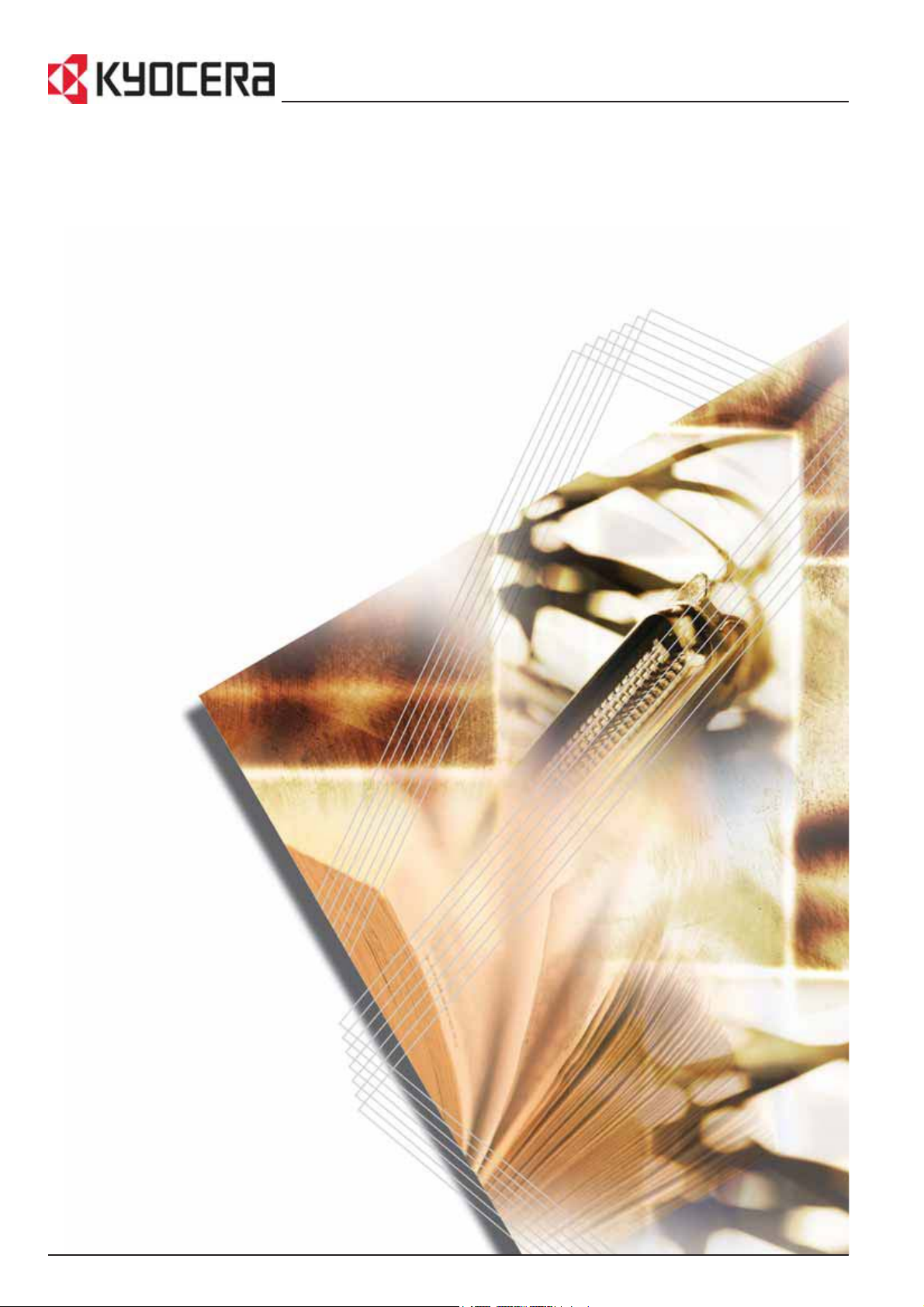
FS-9130DN
FS-9530DN
Käyttöopas
Page 2
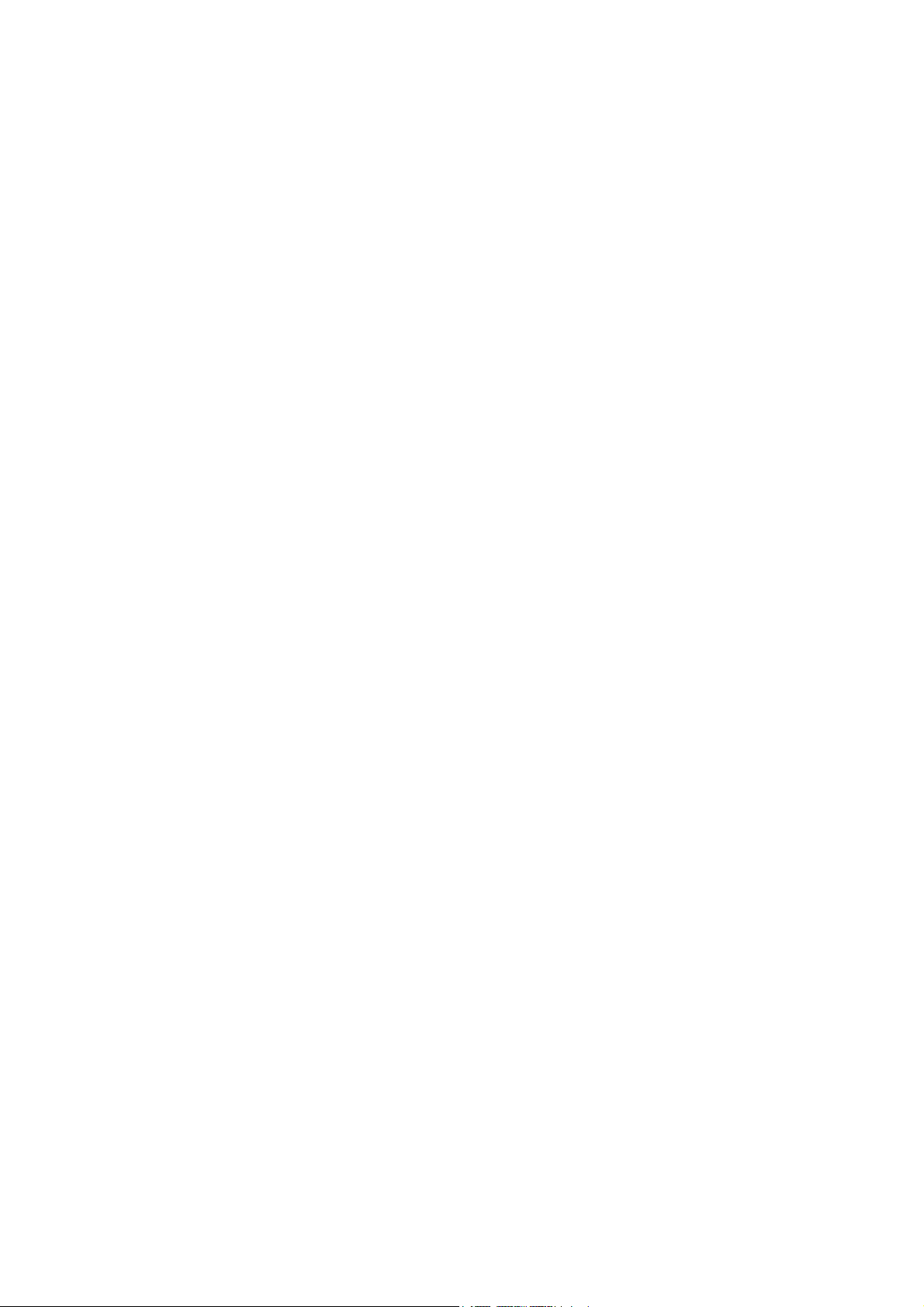
Page 3
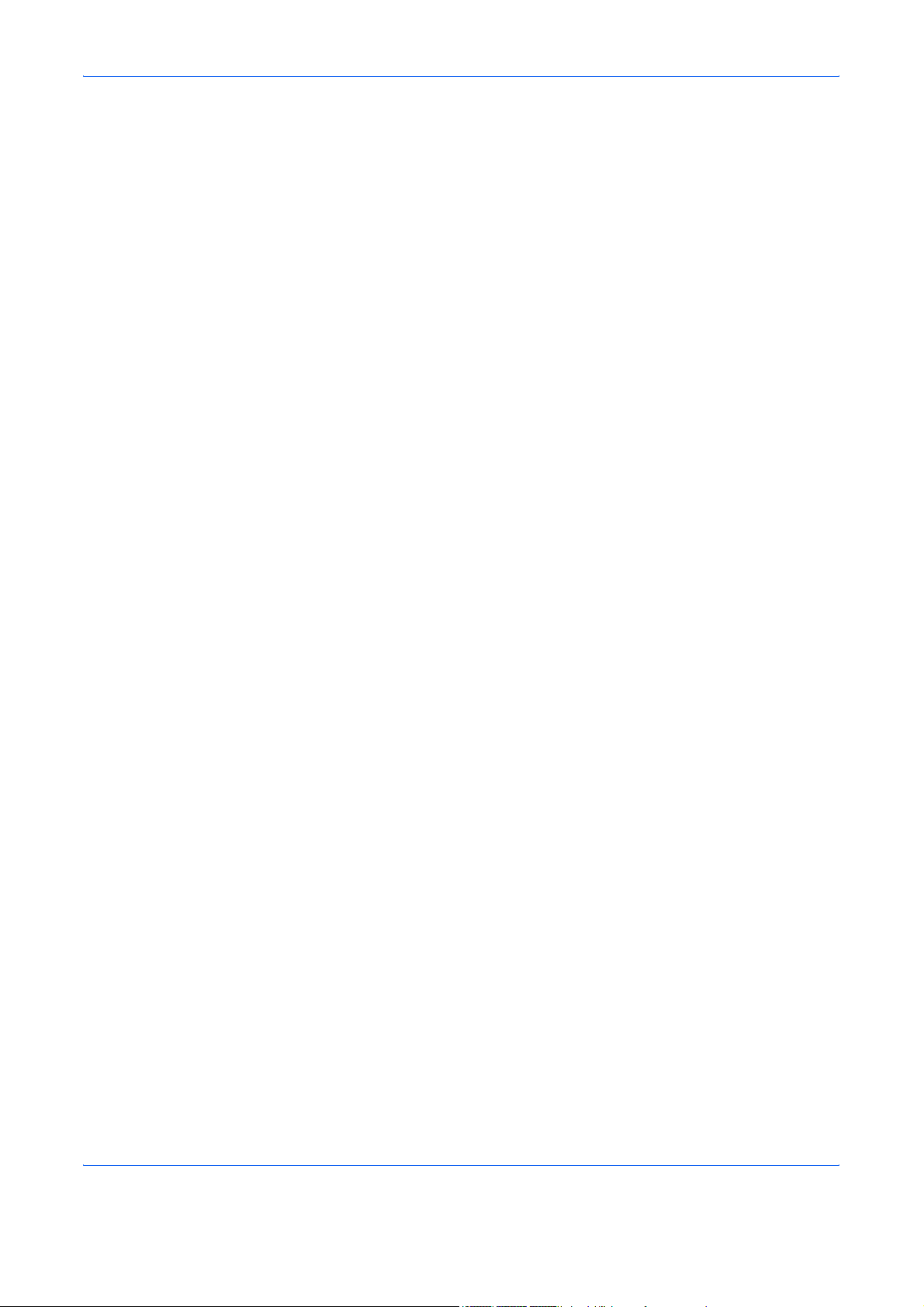
Sisällys
1 Koneen osat................................................................................................................................1-1
Tulostimen etuosan osat .............................................................................................................1-2
Tulostimen vasemman puolen ja takaosan osat .........................................................................1-3
Tulostimen oikean puolen osat ...................................................................................................1-4
2 Tulostimen käyttö.......................................................................................................................2-1
Tulostinajurin asentaminen .........................................................................................................2-2
Sovelluksesta tulostaminen .........................................................................................................2-3
3 Huolto..........................................................................................................................................3-1
Yleistä tietoa ................................................................................................................................3-2
Väriainesäiliön vaihtaminen ........................................................................................................3-3
Tulostimen puhdistus ..................................................................................................................3-9
4 Vianetsintä..................................................................................................................................4-1
Yleisiä ohjeita ..............................................................................................................................4-2
Tulostuslaatuongelmat ................................................................................................................4-4
Merkkivalot ja viestit ....................................................................................................................4-7
Paperitukoksen selvittäminen ...................................................................................................4-14
5 Tekniset tiedot ............................................................................................................................5-1
KÄYTTÖOPAS i
Page 4
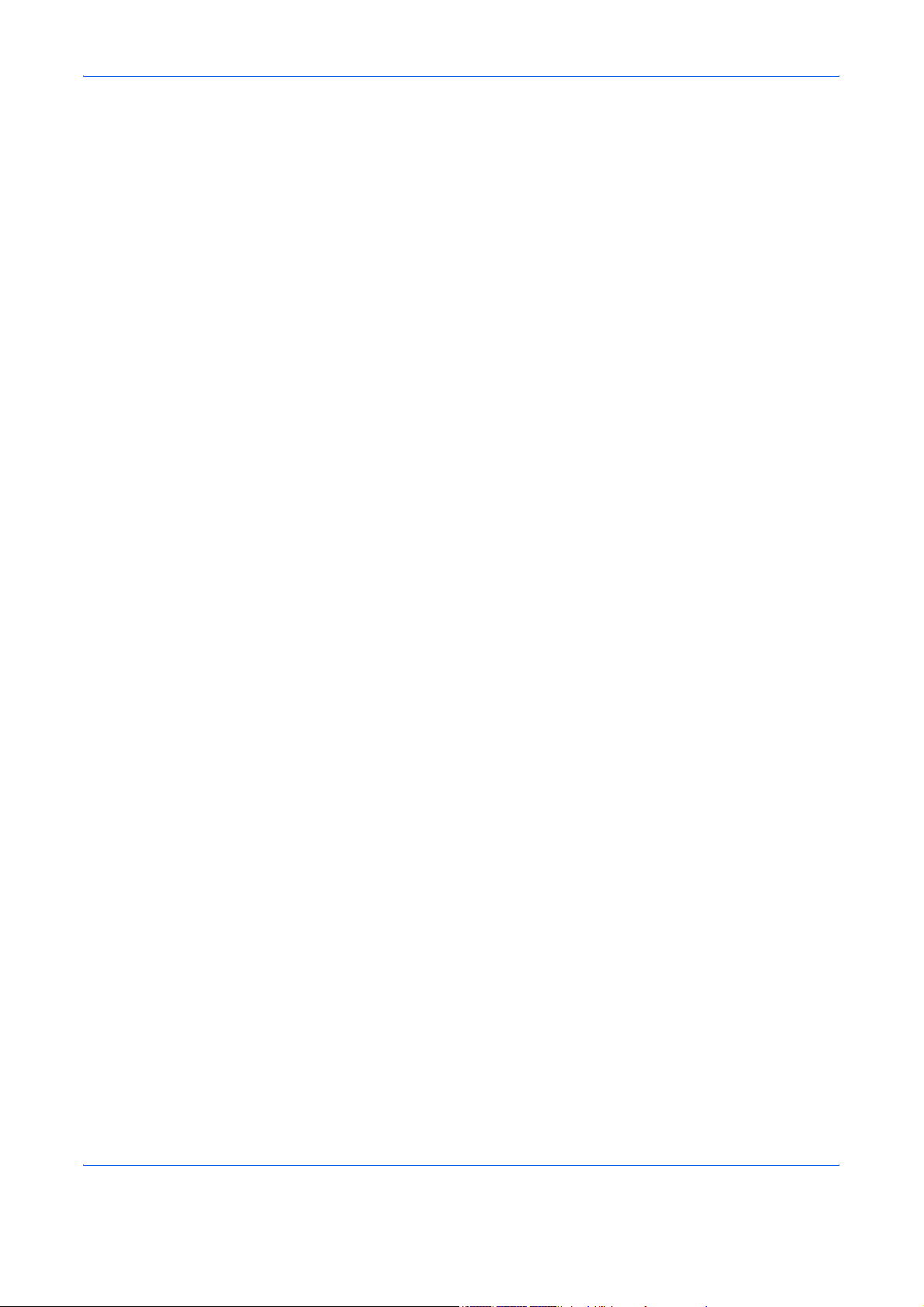
ii KÄYTTÖOPAS
Page 5
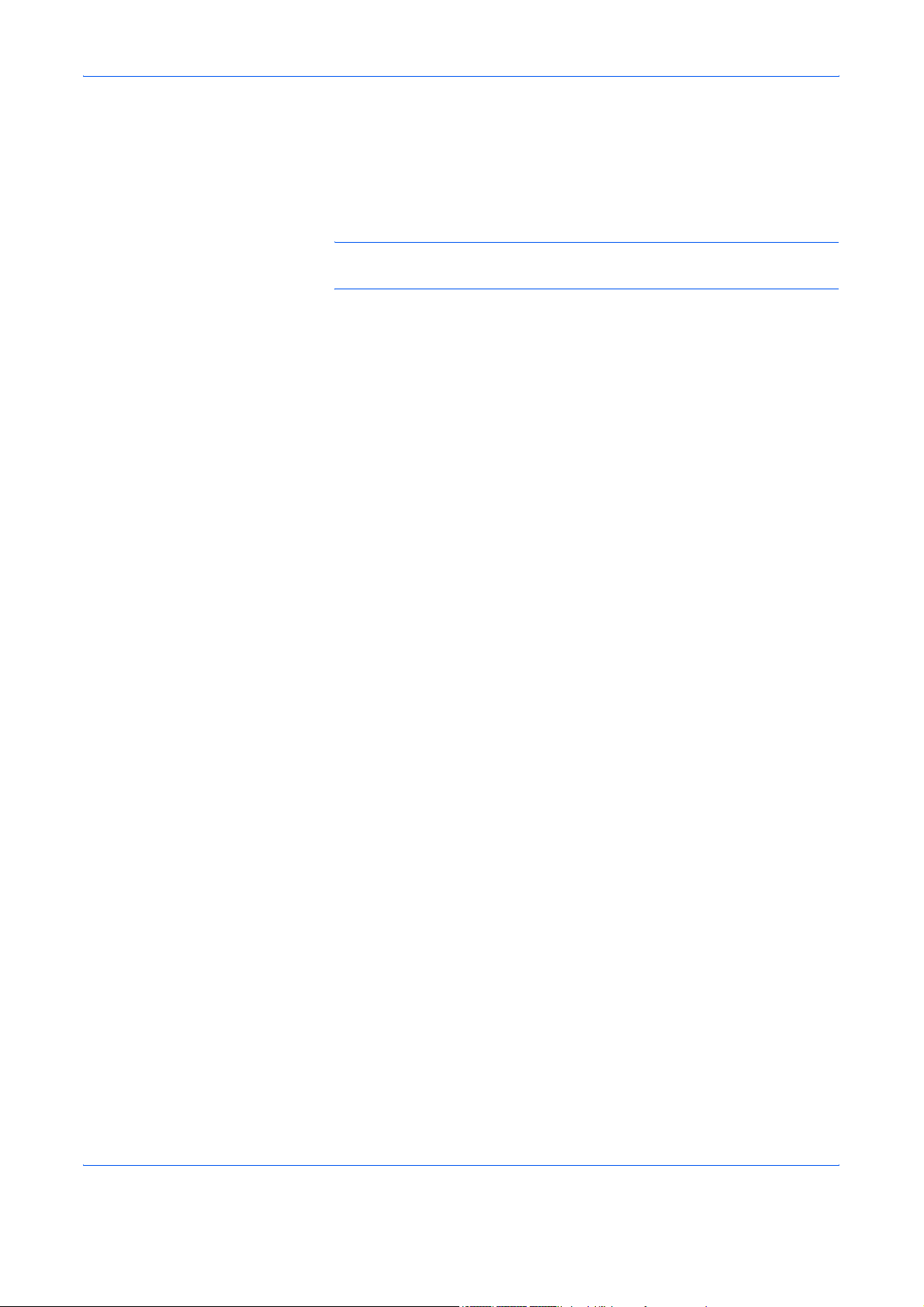
Oikeus- ja turvallisuusasiaa
VAROITUS: VALMISTAJA EI OLE VASTUUSSA MISTÄÄN VÄÄRÄSTÄ
ASENNUKSESTA AIHEUTUNEISTA VAHINGOISTA.
Ohjelmistoa koskeva huomautus
YHDESSÄ TÄMÄN TULOSTIMEN KANSSA KÄYTETTÄVÄN
OHJELMISTON ON TUETTAVA TULOSTIMEN EMULOINTITILAA.
Tulostin on asetettu tehtaalla PCL-emulointitilaan. Tämä tila on
muutettavissa.
Huomautus
Tämän oppaan tietoja voidaan muuttaa ilman erillistä ilmoitusta. Tuleviin
painoksiin voidaan lisätä sivuja. Pahoittelemme mahdollisia teknisiä
epätarkkuuksia tai painovirheitä tässä painoksessa.
Kyocera Mita Corporation ei ole vastuussa vahingoista, joita aiheutuu käyttäjän
seuratessa tämän oppaan ohjeita. Kyocera Mita Corporation ei ole vastuussa
virheistä tulostimen laiteohjelmistossa (vain luku -muistin sisällöstä).
Tämä opas sekä kaikki tekijänoikeussuojan alainen aineisto, jotka
myydään tai toimitetaan tämän tulostimen myynnin yhteydessä, ovat
tekijänoikeuksin suojattuja. Kaikki oikeudet pidätetään. Tämän oppaan tai
sen osien ja kaiken tekijänoikeuksin suojatun aineiston kopiointi tai muu
toisinnus ilman ennakkoon hankittua Kyocera Mita Corporationin kirjallista
suostumusta on kielletty. Kaikkien tästä oppaasta tai sen osasta tai mistä
tahansa tekijäoikeussuojan alaisesta aineistosta tehtyjen kopioiden on
sisällettävä samat tekijänoikeustiedot kuin alkuperäisen aineiston.
KÄYTTÖOPAS iii
Page 6
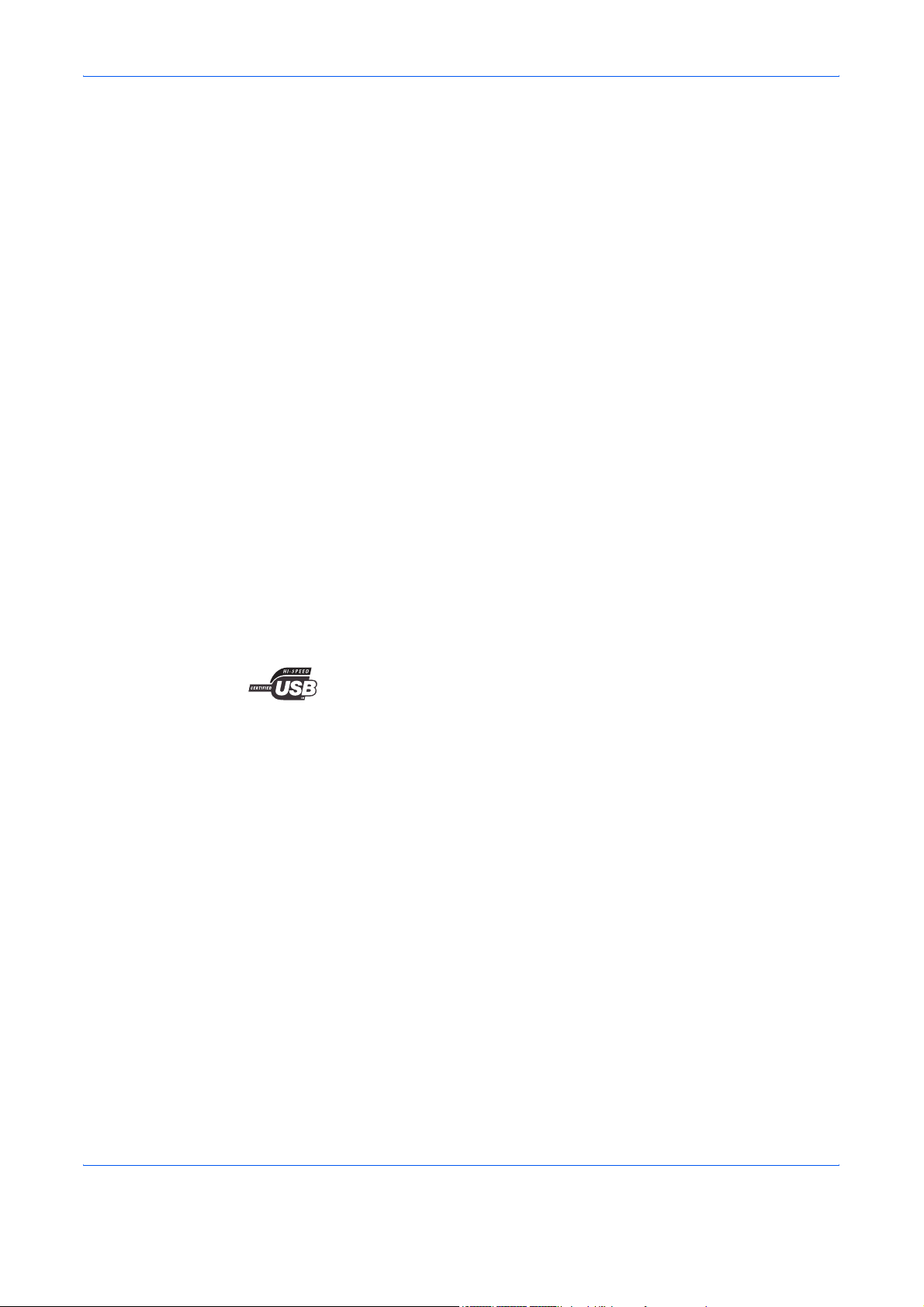
Tietoja tuotenimistä
PRESCRIBE on Kyocera Corporationin rekisteröity tavaramerkki. KPDL ja
KIR (Kyocera Image Refinement) ovat Kyocera Corporationin
tavaramerkkejä.
Hewlett-Packard, PCL ja PJL ovat Hewlett-Packard Companyn
rekisteröityjä tavaramerkkejä. Centronics on Centronics Data Computer
Inc:n tuotenimi. PostScript on Adobe Systems Incorporatedin rekisteröity
tavaramerkki. Macintosh on Apple Computer, Inc:n rekisteröity
tavaramerkki. Microsoft, Windows ja Windows NT ovat Microsoft
Corporationin rekisteröityjä tavaramerkkejä. Windows Windows Server on
Microsoft Corporationin tavaramerkki. PowerPC on International Business
Machines Corporationin tavaramerkki. CompactFlash on SanDisk
Corporationin tavaramerkki. ENERGY STAR on Yhdysvalloissa
rekisteröity merkki. Kaikki muut merkit ja tuotenimet ovat omistajiensa
tavaramerkkejä tai rekisteröityjä tavaramerkkejä.
Tässä tuotteessa on PeerlessPrintXL-tulkin avulla toteutettu HP LaserJet
-yhteensopiva PCL 6 -kielen emulointi. PeerlessPrintXL on The Peerless
Systems Corporationin (osoite 2381 Rosecrans Ave., El Segundo, CA
90245, U.S.A) tavaramerkki.
USB
Tuotteen kehityksessä on käytetty Tornado™ Real Time käyttöjärjestelmää ja Wind River Systemsin työkalusovelluksia.
Tuote sisältää Monotype Imaging Inc:n UFST™- ja MicroType
Tämän tuotteen on tarkastanut USB Implementers Forum, Inc.
®
-fontit.
iv KÄYTTÖOPAS
Page 7
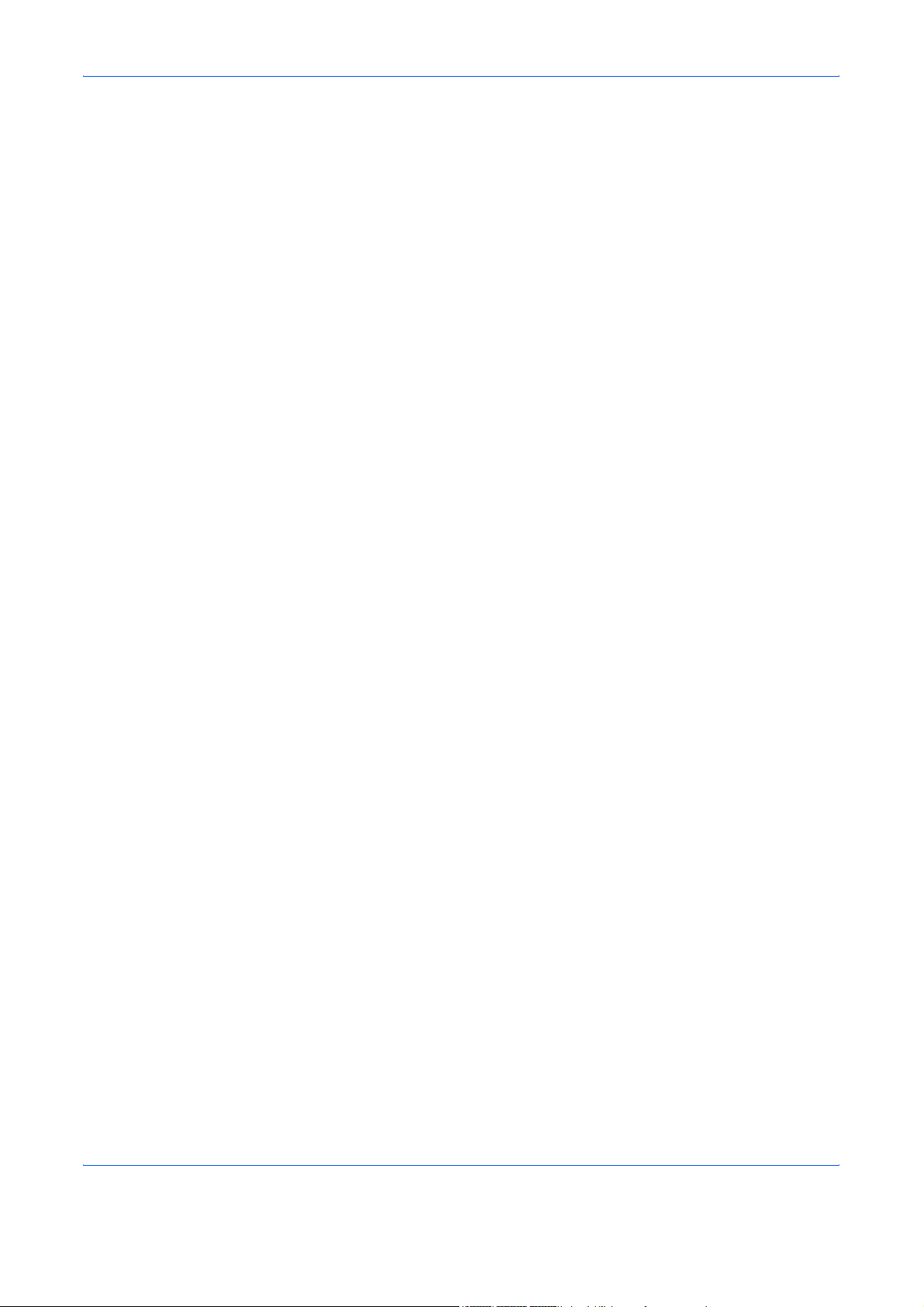
Lisenssisopimukset
IBM Program License Agreement
Seuraavat ilmoitukset ovat tarkoituksellisesti englanniksi.
THE DEVICE YOU HAVE PURCHASED CONTAINS ONE OR MORE
SOFTWARE PROGRAMS (“PROGRAMS”) WHICH BELONG TO
INTERNATIONAL BUSINESS MACHINES CORPORATION (“IBM”). THIS
DOCUMENT DEFINES THE TERMS AND CONDITIONS UNDER WHICH
THE SOFTWARE IS BEING LICENSED TO YOU BY IBM. IF YOU DO
NOT AGREE WITH THE TERMS AND CONDITIONS OF THIS LICENSE,
THEN WITHIN 14 DAYS AFTER YOUR ACQUISITION OF THE DEVICE
YOU MAY RETURN THE DEVICE FOR A FULL REFUND. IF YOU DO
NOT SO RETURN THE DEVICE WITHIN THE 14 DAYS, THEN YOU
WILL BE ASSUMED TO HAVE AGREED TO THESE TERMS AND
CONDITIONS.
The Programs are licensed not sold. IBM, or the applicable IBM country
organization, grants you a license for the Programs only in the country
where you acquired the Programs. You obtain no rights other than those
granted you under this license.
The term “Programs” means the original and all whole or partial copies of
it, including modified copies or portions merged into other programs. IBM
retains title to the Programs. IBM owns, or has licensed from the owner,
copyrights in the Programs.
1. License
Under this license, you may use the Programs only with the device on
which they are installed and transfer possession of the Programs and the
device to another party.
If you transfer the Programs, you must transfer a copy of this license and
any other documentation to the other party. Your license is then
terminated. The other party agrees to these terms and conditions by its first
use of the Program.
You may not:
1 use, copy, modify, merge, or transfer copies of the Program except
as provided in this license;
2 reverse assemble or reverse compile the Program; or
3 sublicense, rent, lease, or assign the Program.
KÄYTTÖOPAS v
Page 8

2. Limited Warranty
The Programs are provided “AS IS.”
THERE ARE NO OTHER WARRANTIES COVERING THE PROGRAMS
(OR CONDITIONS), EXPRESS OR IMPLIED, INCLUDING, BUT NOT
LIMITED TO, THE IMPLIED WARRANTIES OF MERCHANTABILITY
AND FITNESS FOR A PARTICULAR PURPOSE.
Some jurisdictions do not allow the exclusion of implied warranties, so the
above exclusion may not apply to you.
3. Limitation of Remedies
IBM's entire liability under this license is the following;
For any claim (including fundamental breach), in any form, related in any
way to this license, IBM's liability will be for actual damages only and will
be limited to the greater of:
1 the equivalent of U.S. $25,000 in your local currency; or
2 IBM's then generally available license fee for the Program
This limitation will not apply to claims for bodily injury or damages to real
or tangible personal property for which IBM is legally liable.
IBM will not be liable for any lost profits, lost savings, or any incidental
damages or other economic consequential damages, even if IBM, or its
authorized supplier, has been advised of the possibility of such damages.
IBM will not be liable for any damages claimed by you based on any third
party claim. This limitation of remedies also applies to any developer of
Programs supplied to IBM. IBM's and the developer's limitations of
remedies are not cumulative. Such developer is an intended beneficiary of
this Section. Some jurisdictions do not allow these limitations or
exclusions, so they may not apply to you.
4. General
You may terminate your license at any time. IBM may terminate your
license if you fail to comply with the terms and conditions of this license. In
either event, you must destroy all your copies of the Program. You are
responsible for payment of any taxes, including personal property taxes,
resulting from this license. Neither party may bring an action, regardless of
form, more than two years after the cause of action arose. If you acquired
the Program in the United States, this license is governed by the laws of
the State of New York. If you acquired the Program in Canada, this license
is governed by the laws of the Province of Ontario. Otherwise, this license
is governed by the laws of the country in which you acquired the Program.
vi KÄYTTÖOPAS
Page 9
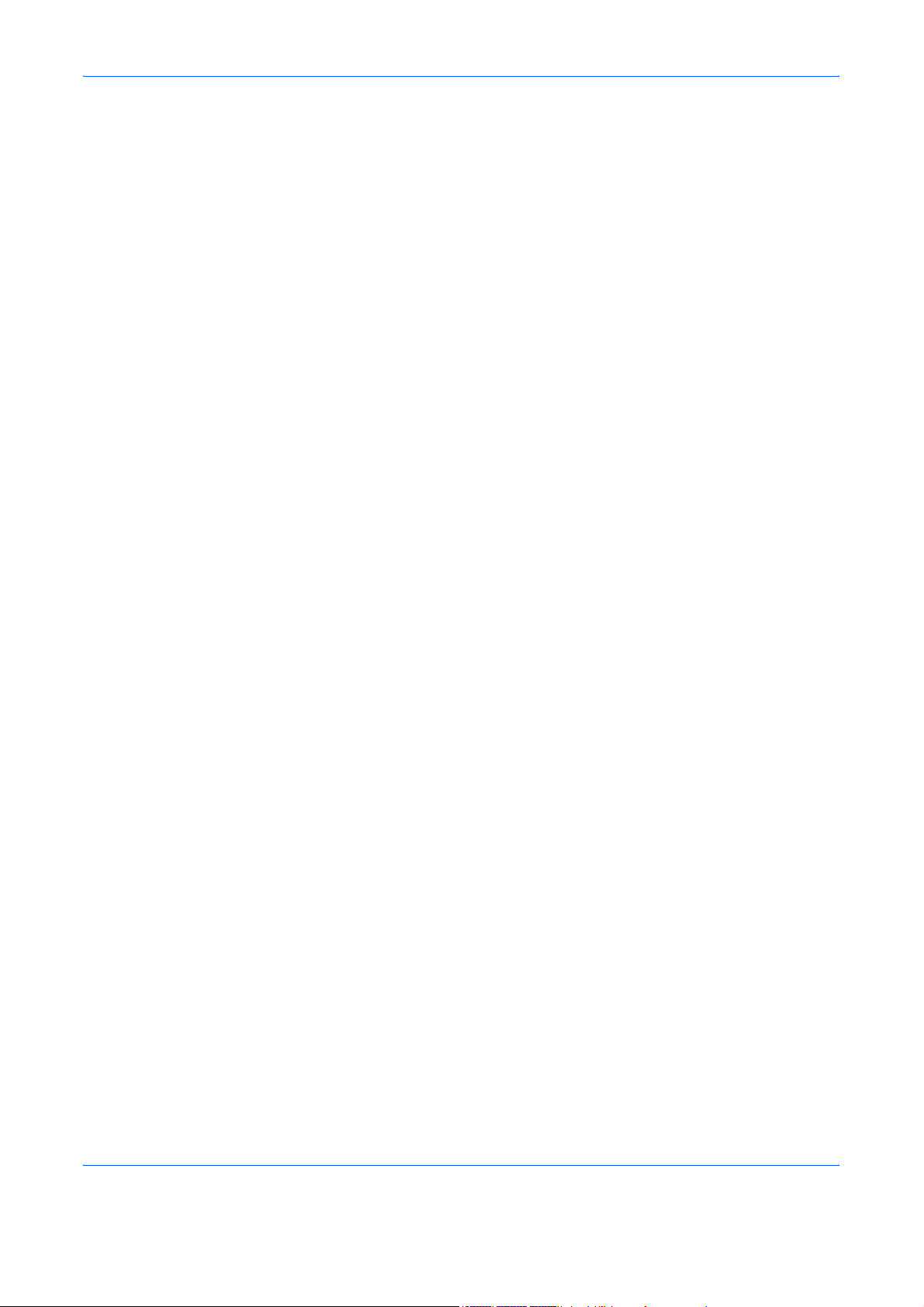
Kirjasintavaramerkkejä koskeva lausuma
Kaikki tulostimessa asennettuina olevat fontit on lisensoitu Monotype
Imaging Inc:ltä.
Helvetica, Palatino ja Times ovat Linotype-Hell AG:n rekisteröityjä
tavaramerkkejä. ITC Avant Garde Gothic, ITC Bookman, ITC
Zapf Chancery ja ITC Zapf Dingbats ovat International Typeface
Corporationin rekisteröityjä tavaramerkkejä.
Monotype Imaging License Agreement
Seuraavat ilmoitukset ovat tarkoituksellisesti englanniksi.
1 “Software” shall mean the digitally encoded, machine readable,
scalable outline data as encoded in a special format as well as the
UFST Software.
2 You agree to accept a non-exclusive license to use the Software to
reproduce and display weights, styles and versions of letters,
numerals, characters and symbols (“Typefaces”) solely for your own
customary business or personal purposes at the address stated on
the registration card you return to Monotype Imaging. Under the
terms of this License Agreement, you have the right to use the Fonts
on up to three printers. If you need to have access to the fonts on
more than three printers, you need to acquire a multi-user license
agreement which can be obtained from Monotype Imaging.
Monotype Imaging retains all rights, title and interest to the Software
and Typefaces and no rights are granted to you other than a License
to use the Software on the terms expressly set forth in this
Agreement.
3 To protect proprietary rights of Monotype Imaging, you agree to
maintain the Software and other proprietary information concerning
the Typefaces in strict confidence and to establish reasonable
procedures regulating access to and use of the Software and
Typefaces.
4 You agree not to duplicate or copy the Software or Typefaces, except
that you may make one backup copy. You agree that any such copy
shall contain the same proprietary notices as those appearing on the
original.
5 This License shall continue until the last use of the Software and
Typefaces, unless sooner terminated. This License may be
terminated by Monotype Imaging if you fail to comply with the terms
of this License and such failure is not remedied within thirty (30) days
after notice from Monotype Imaging. When this License expires or is
terminated, you shall either return to Monotype Imaging or destroy all
copies of the Software and Typefaces and documentation as
requested.
6 You agree that you will not modify, alter, disassemble, decrypt,
reverse engineer or decompile the Software.
KÄYTTÖOPAS vii
Page 10
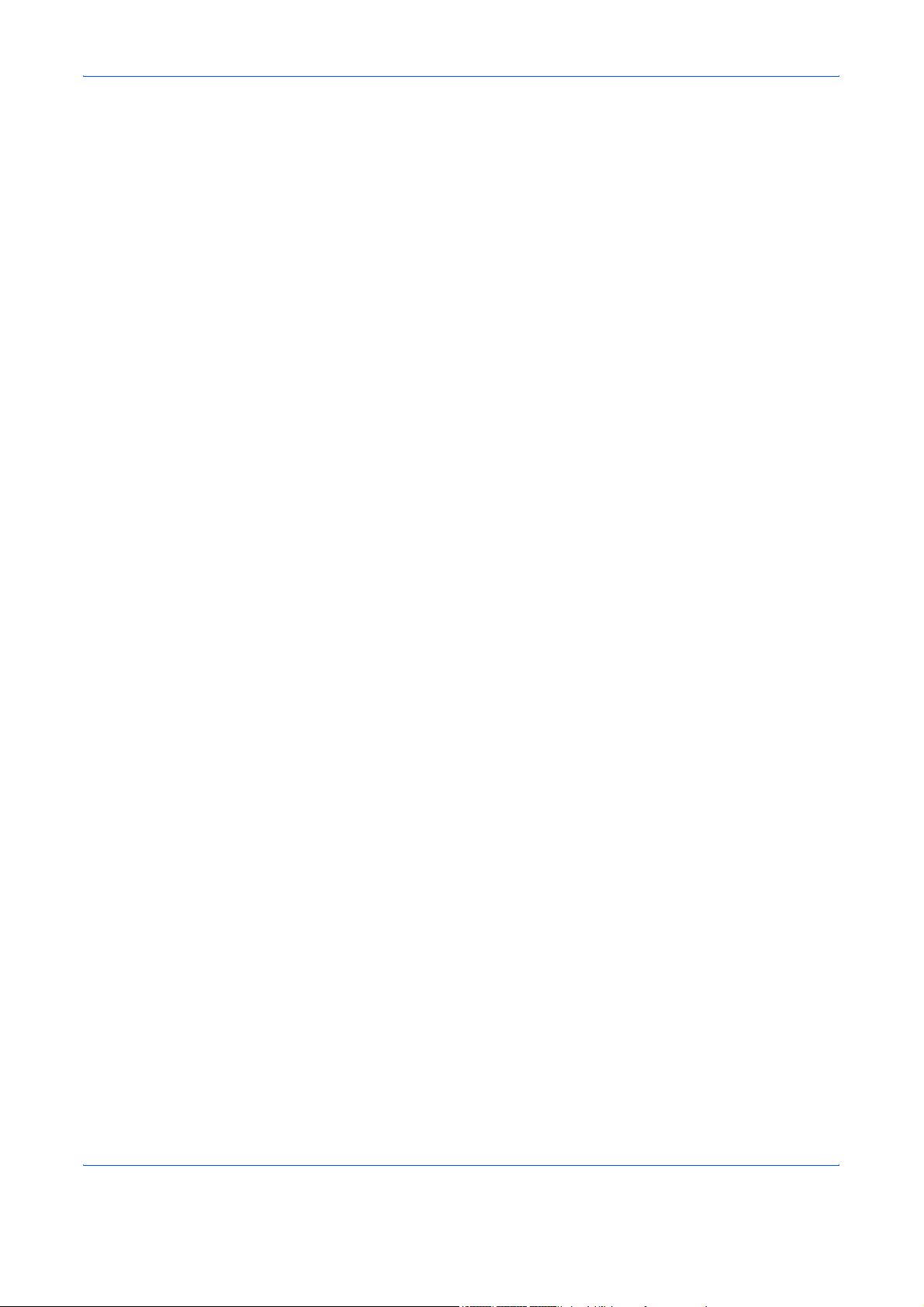
7 Monotype Imaging warrants that for ninety (90) days after delivery,
the Software will perform in accordance with Monotype Imagingpublished specifications, and the diskette will be free from defects in
material and workmanship. Monotype Imaging does not warrant that
the Software is free from all bugs, errors and omissions.
8 THE PARTIES AGREE THAT ALL OTHER WARRANTIES,
EXPRESSED OR IMPLIED, INCLUDING WARRANTIES OF
FITNESS FOR A PARTICULAR PURPOSE AND
MERCHANTABILITY, ARE EXCLUDED.
9 Your exclusive remedy and the sole liability of Monotype Imaging in
connection with the Software and Typefaces is repair or replacement
of defective parts, upon their return to Monotype Imaging.
10 IN NO EVENT WILL MONOTYPE IMAGING BE LIABLE FOR LOST
PROFITS, LOST DATA, OR ANY OTHER INCIDENTAL OR
CONSEQUENTIAL DAMAGES, OR ANY DAMAGES CAUSED BY
ABUSE OR MISAPPLICATION OF THE SOFTWARE AND
TYPEFACES.
11 Massachusetts U.S.A. law governs this Agreement.
12 You shall not sublicense, sell, lease, or otherwise transfer the
Software and/or Typefaces without the prior written consent of
Monotype Imaging.
13 Use, duplication or disclosure by the Government is subject to
restrictions as set forth in the Rights in Technical Data and Computer
Software clause at FAR 252-227-7013, subdivision (b)(3)(ii) or
subparagraph (c)(1)(ii), as appropriate. Further use, duplication or
disclosure is subject to restrictions applicable to restricted rights
software as set forth in FAR 52.227-19 (c)(2).
14 YOU ACKNOWLEDGE THAT YOU HAVE READ THIS
AGREEMENT, UNDERSTAND IT, AND AGREE TO BE BOUND BY
ITS TERMS AND CONDITIONS. NEITHER PARTY SHALL BE
BOUND BY ANY STATEMENT OR REPRESENTATION NOT
CONTAINED IN THIS AGREEMENT. NO CHANGE IN THIS
AGREEMENT IS EFFECTIVE UNLESS WRITTEN AND SIGNED
BY PROPERLY AUTHORIZED REPRESENTATIVES OF EACH
PARTY. BY OPENING THIS DISKETTE PACKAGE, YOU AGREE
TO ACCEPT THE TERMS AND CONDITIONS OF THIS
AGREEMENT.
viii KÄYTTÖOPAS
Page 11
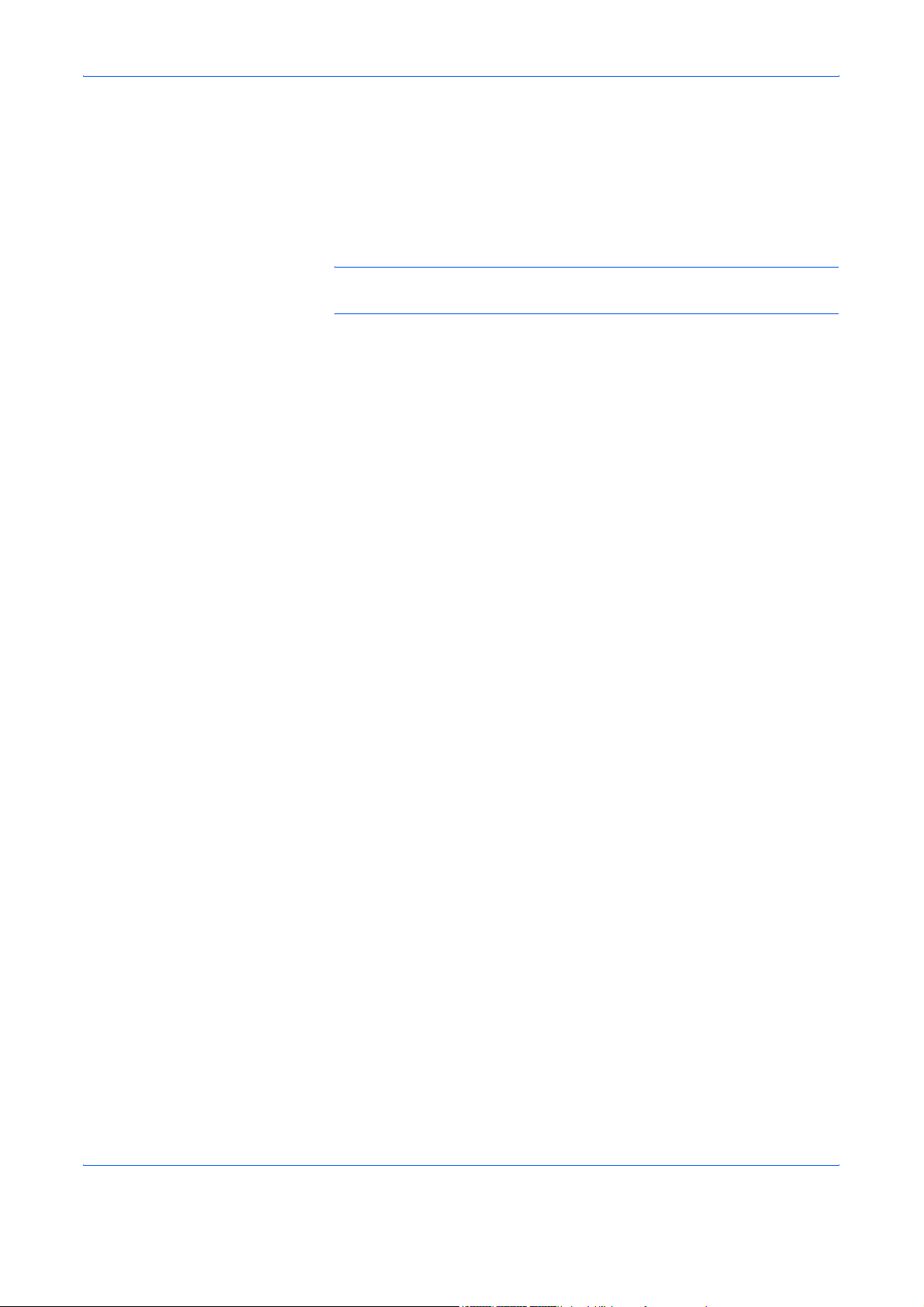
Säädösten ja määritysten mukaisuus
Turvallisuustietoja
VAARA:
VÄLTÄ SUORAA ALTISTUMISTA SÄTEELLE.
VAROITUS: Laitteen säätäminen tai käyttäminen muulla kuin tässä
oppaassa kuvatulla tavalla voi johtaa vaaralliseen altistumiseen säteilylle.
Radiotaajuuslähetin
Tämä kone sisältää lähetinmoduulin. Valmistajana me (Kyocera
Corporation) takaamme, että nämä laitteet, FS-9130DN ja FS-9530DN,
täyttävät direktiivin 1999/5/ETY keskeiset vaatimukset ja muut
edellytykset.
Radio Tag -teknologia
Tässä laitteessa väriainekasetin tunnistuksessa käytetty radio tag teknologia on joissakin maissa luvan varainen ja voi siksi asettaa laitteen
käytölle rajoituksia.
AVATTUNA SÄTEILEE CLASS 3B -LASERSÄTEILYÄ.
KÄYTTÖOPAS ix
Page 12
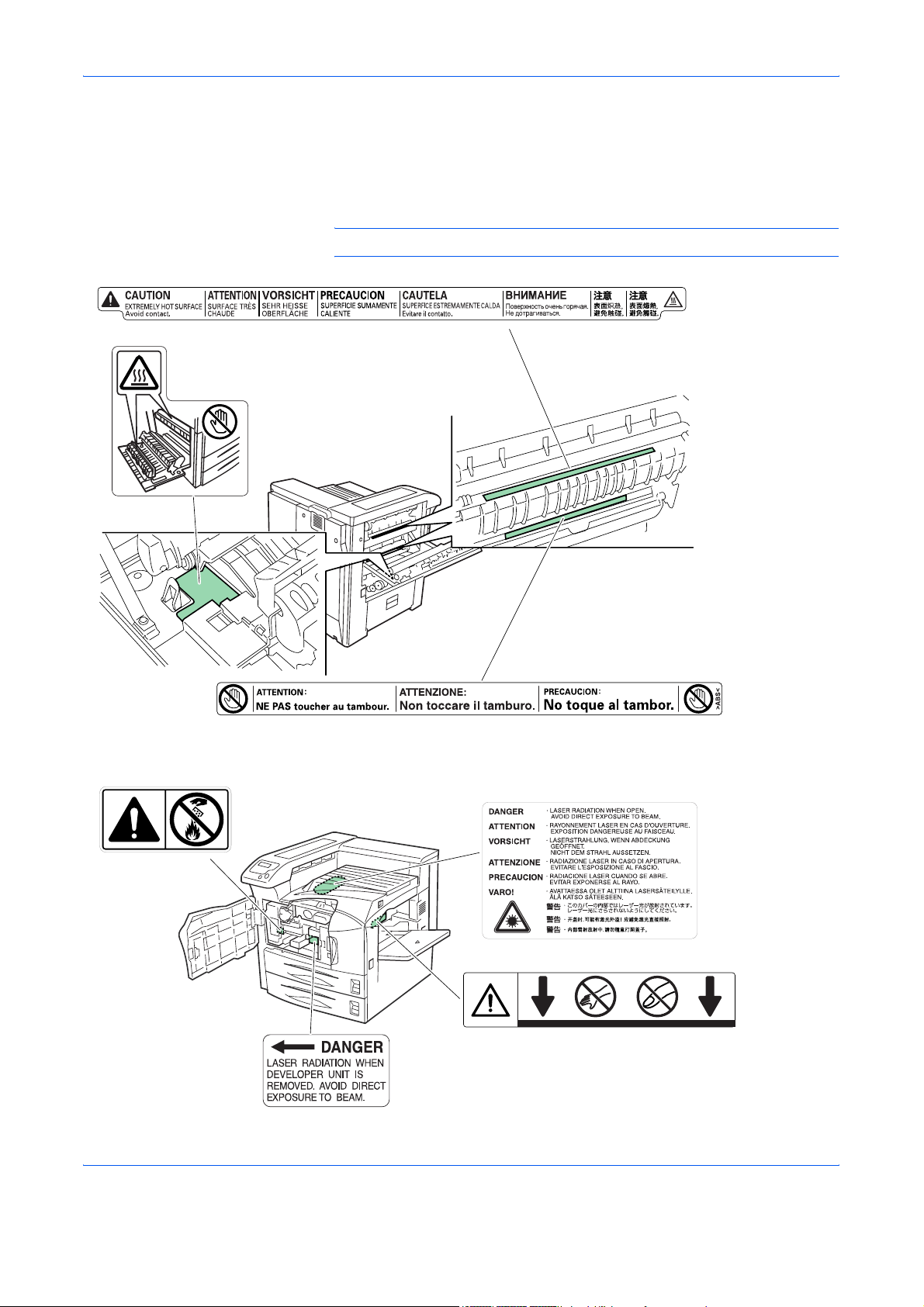
Varoitustarrat
Turvallisuussyistä koneeseen on kiinnitetty varoitustarroja seuraaviin
paikkoihin. Varo mahdollista tulipaloa tai sähköiskua, kun poistat
paperitukosta tai vaihdat väriainetta.
HUOM. Älä irrota näitä tarroja.
Korkea lämpötila sisällä.
Palovamman vaara. Älä koske
tämän alueen osiin.
Älä hävitä väriainesäiliötä polttamalla.
Kipinät voivat aiheuttaa palovammoja.
Korkea lämpötila sisällä.
Palovamman vaara. Älä koske tämän
alueen osiin.
Tulostimen sisäpuolella (varoitus
lasersäteilystä)
Liikkuvia osia sisällä. Saattavat
aiheuttaa henkilövaurion. Älä koske
liikkuviin osiin.
x KÄYTTÖOPAS
Page 13
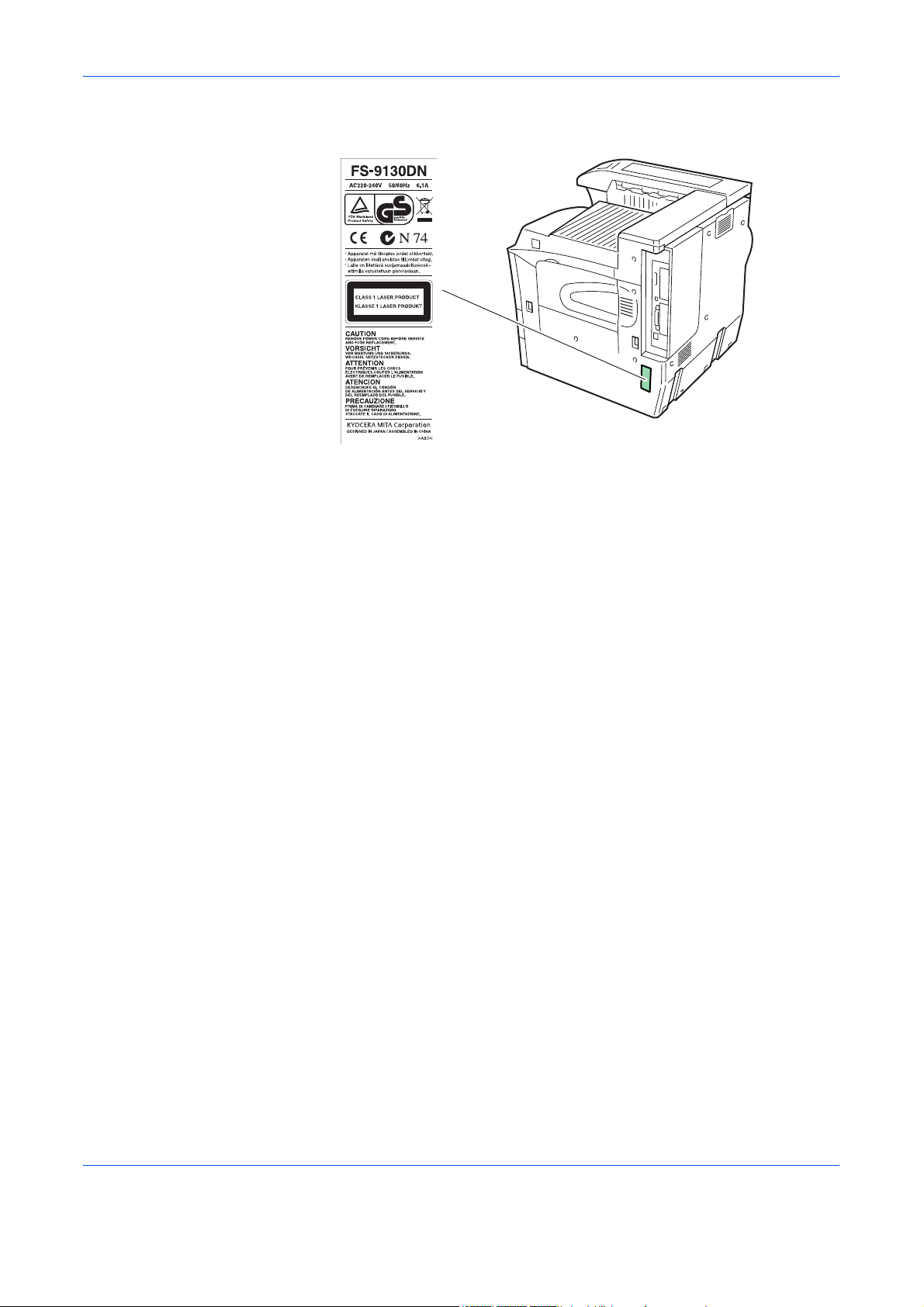
Eurooppa, Aasia
ja muut maat
Otsonin tiivistyminen
Tulostimet tuottavat otsonikaasua (O3), joka saattaa tiivistyä
asennuspaikan läheisyydessä ja aiheuttaa epämiellyttävää hajua.
On suositeltavaa sijoittaa tulostin hyvin tuulettuvaan paikkaan, jotta
otsonipitoisuus pysyisi alle 0,1 miljoonasosassa.
CE-merkintää koskeva direktiivi
Euroopan unionin direktiivien 89/336/ETY, 73/23/ETY ja 1999/5/EU
mukaisesti
Valmistaja: Kyocera Mita Corporation
Valmistajan osoite: 2-28, 1-Chome, Tamatsukuri, Chuo-ku, Osaka,
540-8585, Japan
ilmoittaa, että tuote
Tuotteen nimi: sivutulostin
Malli: FS-9130DN/FS-9530DN (testattuna lisävarustein: kahden kasetin
paperinsyöttölaite PF-700, isokapasiteettinen paperinsyöttölaite PF-750,
viimeistelijä DF-710/DF-730, vihkoyksikkö BF-710, postilaatikko MT-710 ja
rei'itysyksikkö PH-5A)
KÄYTTÖOPAS xi
Page 14
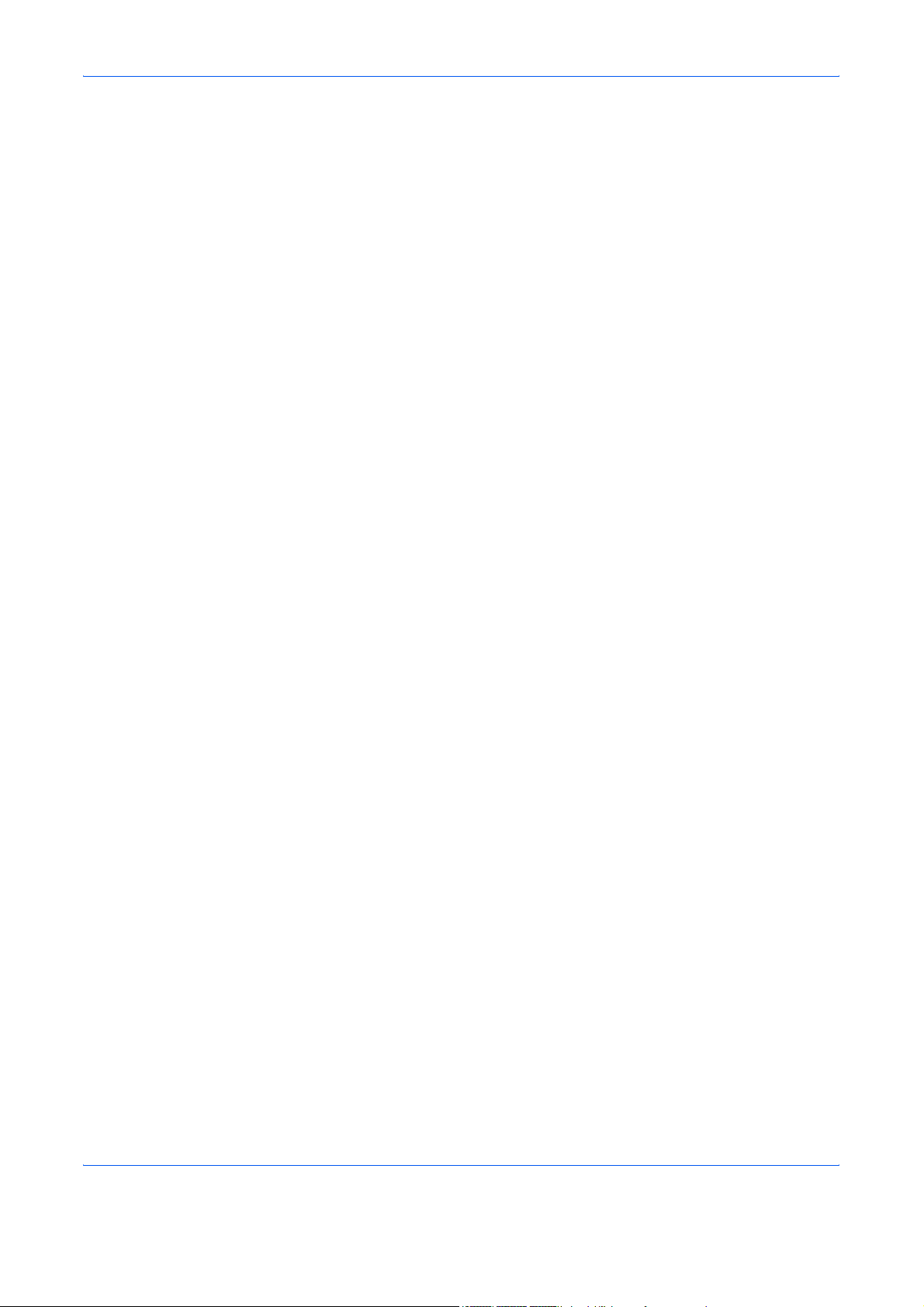
on seuraavien tuotemääritysten mukainen:
EN 55 022:1998+A1:2000+A2:2003 Class B
EN 61 000-3-2:2000
EN 61 000-3-3:1995+A1:2001
EN 55 024:1998+A1:2001+A2:2003
EN 60 950-1:2001+A11
EN 60 825-1:1994+A1+A2
EN 300330-1
EN 300330-2
Valmistaja ja sen markkinointiyhtiöt ovat taltioineet seuraavat tekniset
asiakirjat siltä varalta, että asianomaiset tahot haluavat tarkastaa ne:
soveltuvien määritysten mukaiset käyttöohjeet
tekniset piirustukset
kuvaukset menetelmistä, jotka takaavat määritysten mukaisuuden
muut tekniset tiedot.
EN ISO 7779
Maschinenlärminformations-Verordnung 3. GPSGV, der höchste
Schalldruckpegel beträgt 70 dB (A) oder weniger gemäß EN ISO 7779.
Vastuuvapauslauseke
Kyocera Mitalla ei ole mitään vastuuta tai korvausvelvollisuutta asiakkaille,
muille henkilöille tai tahoille vaateissa, jotka koskevat Kyocera Mitan
myymien tai toimittamien laitteiden aiheuttamia suoria tai epäsuoria
menetyksiä tai vahinkoja. Tähän vastuunrajoitukseen sisältyvät niihin
rajoittumatta myös kaikki palvelun keskeytykset, toteutumatta jääneet
liiketoimet, saamatta jääneet ennakoidut liikevoitot ja välilliset vahingot,
jotka ovat aiheutuneet laitteiden tai ohjelmistojen käytöstä.
xii KÄYTTÖOPAS
Page 15
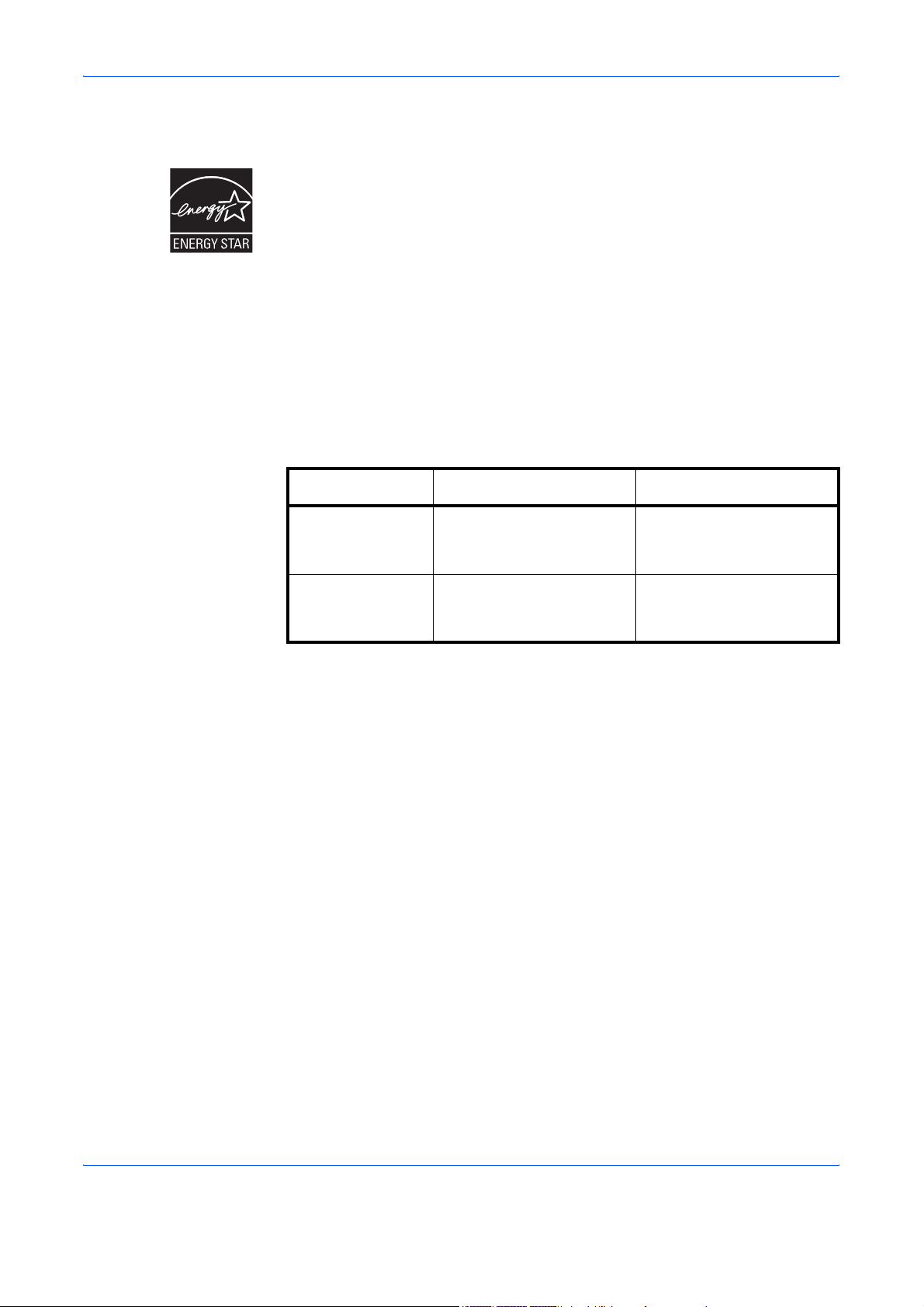
Energy Star -ohjelma
ENERGY STAR -yhteistyökumppanina Kyocera Mita ilmoittaa, että tämä tuote
on E
E
edistämällä sellaisten laitteiden valmistusta ja myyntiä, jotka hyödyntävät
energiaa aiempaa tehokkaammin.
NERGY STAR -ohjelman energiansäästömääritysten mukainen.
NERGY STAR -ohjelman perustavoite on vähentää ympäristön kuormitusta
Tässä tulostimessa on E
NERGY STAR -standardien mukainen ajastettu
lepotilatoiminto. Se vähentää tulostimen sähkönkulutusta. Eniten energiaa
säästyy, jos tulostimesta katkaistaan virta, kun laite on käyttämättömänä
pidemmän aikaa.
Lisätietoja ajastetusta lepotilatoiminnosta ja tulostimen
sähkönkulutuksesta on tässä oppaassa.
Ajastetun lepotilatoiminnon oletusasetukset sekä säästö
sähkönkulutuksessa:
Automaattisen
15 minuuttia (60 minuuttia) 15 minuuttia (60 minuuttia)
FS-9130DN FS-9530DN
lepotilan
oletusasetus
Virrankulutus
4,5 W (40 W) 4,5 W (75 W)
automaattisessa
lepotilassa
( ): ENERGY STAR -ohjelman suositus
KÄYTTÖOPAS xiii
Page 16
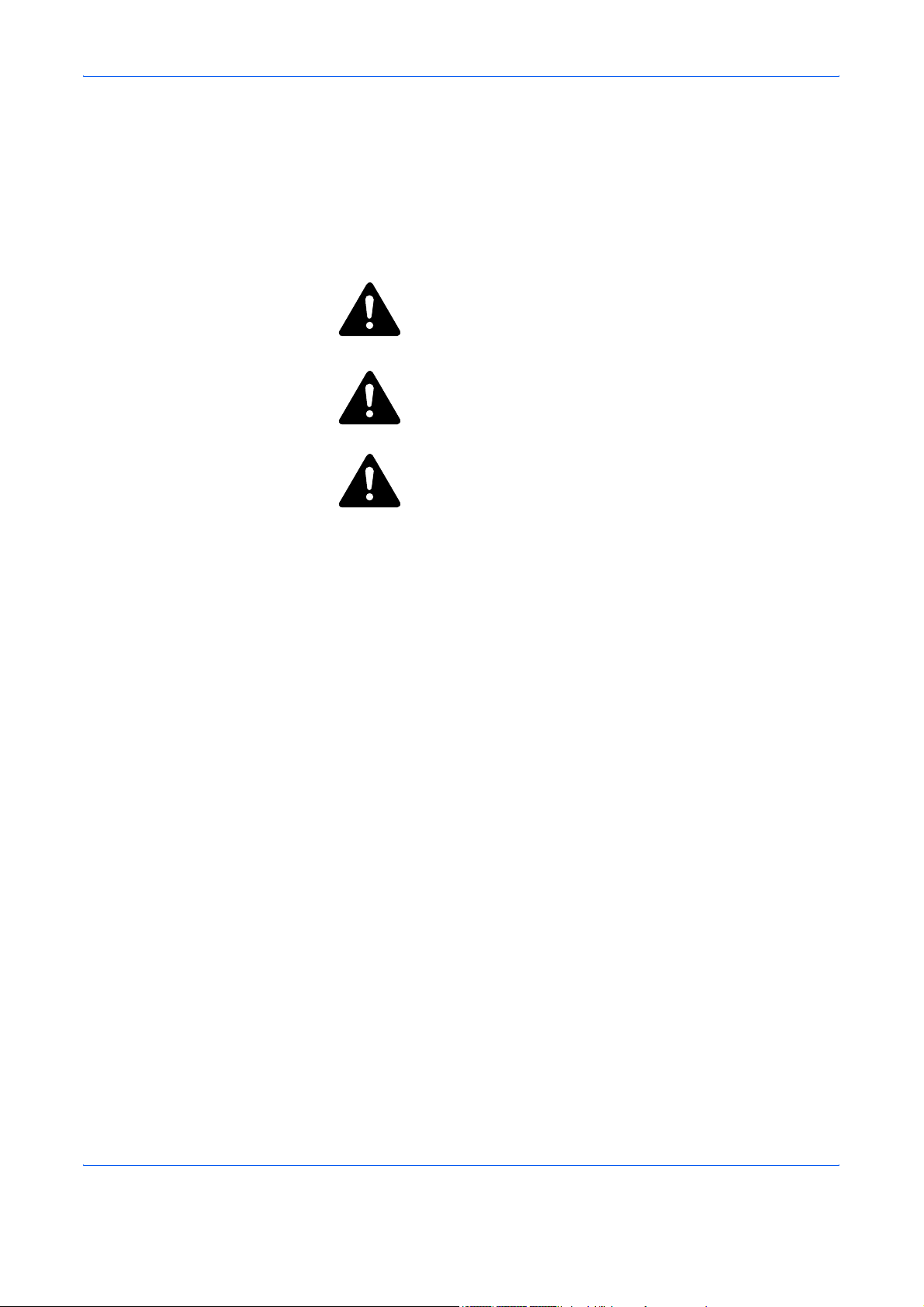
Lue tämä käyttöopas ennen koneen käyttämistä. Säilytä sitä koneen lähettyvillä, jotta se olisi käytettävissä aina tarvittaessa.
Tässä oppaassa ja koneessa on symbolein merkittyjä varoituksia, joiden
tarkoituksena on suojata käyttäjiä ja lähiympäristöä sekä varmistaa
koneen oikea ja turvallinen käyttö. Symbolit ja niiden merkitykset esitetään
seuraavassa.
VAKAVA VAARA: Varoittaa tilanteesta, joka aiheuttaa
hyvin todennäköisesti vakavan vamman tai jopa kuoleman,
jos ohjeisiin ei kiinnitetä riittävästi huomiota tai niitä ei
noudateta tarkoin.
VAARA: Varoittaa tilanteesta, joka voi aiheuttaa vakavan
vamman tai jopa kuoleman, jos ohjeisiin ei kiinnitetä
riittävästi huomiota tai niitä ei noudateta tarkoin.
VAROITUS: Varoittaa tilanteesta, joka voi aiheuttaa
vamman tai konevaurion, jos ohjeisiin ei kiinnitetä riittävästi
huomiota tai niitä ei noudateta tarkoin.
xiv KÄYTTÖOPAS
Page 17
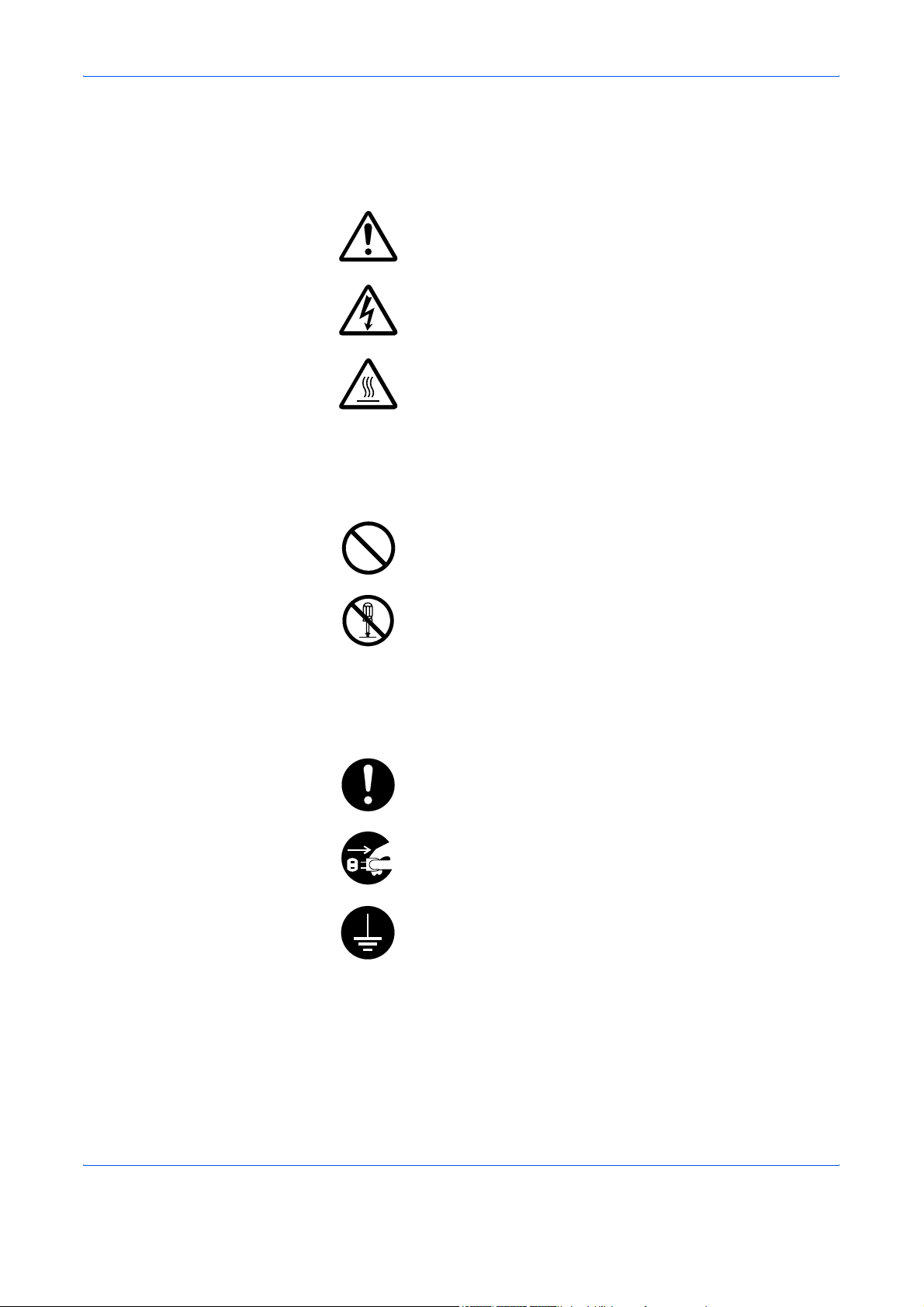
Symbolit
Seuraavat symbolit osoittavat, että kyseiseen oppaan osaan sisältyy
turvallisuusvaroituksia. Symboli sisältää merkinnän varoituksen kohteesta.
.... [Yleinen varoitus]
.... [Varoitus sähköiskun vaarasta]
.... [Varoitus korkeasta lämpötilasta]
Seuraavat symbolit osoittavat, että kyseiseen oppaan osaan sisältyy
tietoja kielletyistä toimista. Symboli sisältää merkinnän kielletystä
toimesta.
.... [Varoitus kielletystä toimesta]
.... [Purkaminen kielletty]
Seuraavat symbolit osoittavat, että kyseiseen oppaan osaan sisältyy
tietoja pakollisista toimista. Symboli sisältää merkinnän pakollisesta
toimesta.
.... [Ilmoitus pakollisesta toimesta]
.... [Irrota virtajohto pistorasiasta]
.... [Liitä kone aina maadoitettuun pistorasiaan]
Tilaa huoltopalvelusta uusi opas, jos tämän oppaan turvallisuusvaroitukset
ovat lukukelvottomia tai opas on hukkunut. (Opas on maksullinen.)
KÄYTTÖOPAS xv
Page 18
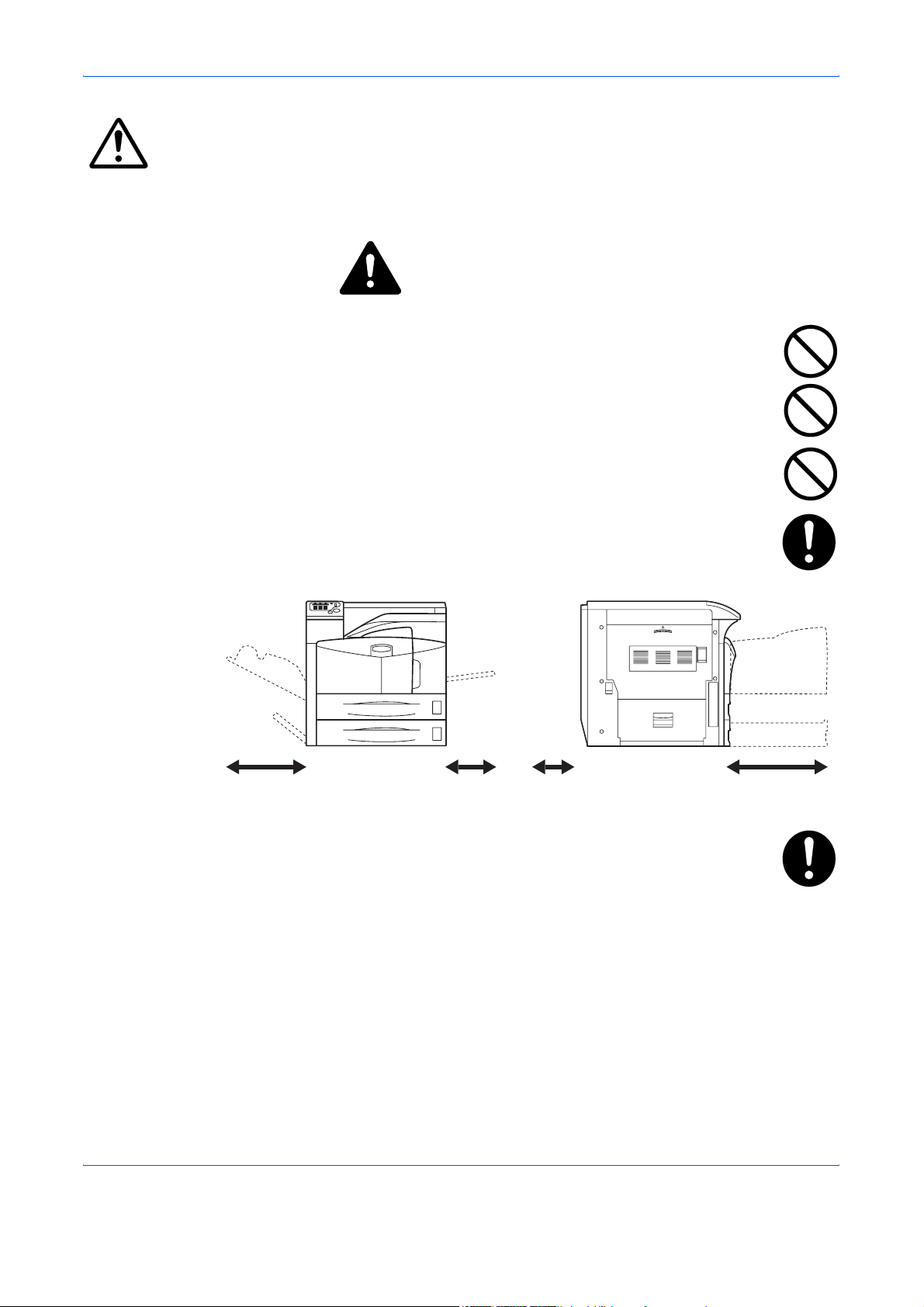
Asennuksen varotoimet
Ympäristö
VAROITUS:
Vältä sijoittamasta konetta epävakaalle tai vinolle pinnalle.
Kone voi pudota ja vaurioitua tai aiheuttaa henkilövahinkoja.
Vältä kosteita, pölyisiä tai likaisia sijoituspaikkoja. Jos
pistotulppaan tarttuu pölyä tai likaa, puhdista se tulipalo- tai
sähköiskuvaaran välttämiseksi.
Tulipalovaaran välttämiseksi älä sijoita konetta patterien,
lämmittien tai muiden lämmön lähteiden tai herkästi syttyvien
aineiden läheisyyteen.
Jätä koneen ympärille riittävästi tilaa ilmanvaihtoa ja
huoltotoimia varten. Tilantarve on osoitettu kuvassa alla. Jätä
erityisesti tuuletusaukkojen ympärille riittävästi tilaa, jotta ilma
pääsee vaihtumaan tulostimessa.
Vasen: 300 mm Oikea: 300 mm Taka: 100 mm Etu: 1000 mm
Vakauta tulostin aina paikalleen lukitsemalla sen pyörät, jotta se
ei pääse liikkumaan ja/tai kaatumaan eikä aiheuttamaan
henkilövammoja.
xvi KÄYTTÖOPAS
Page 19
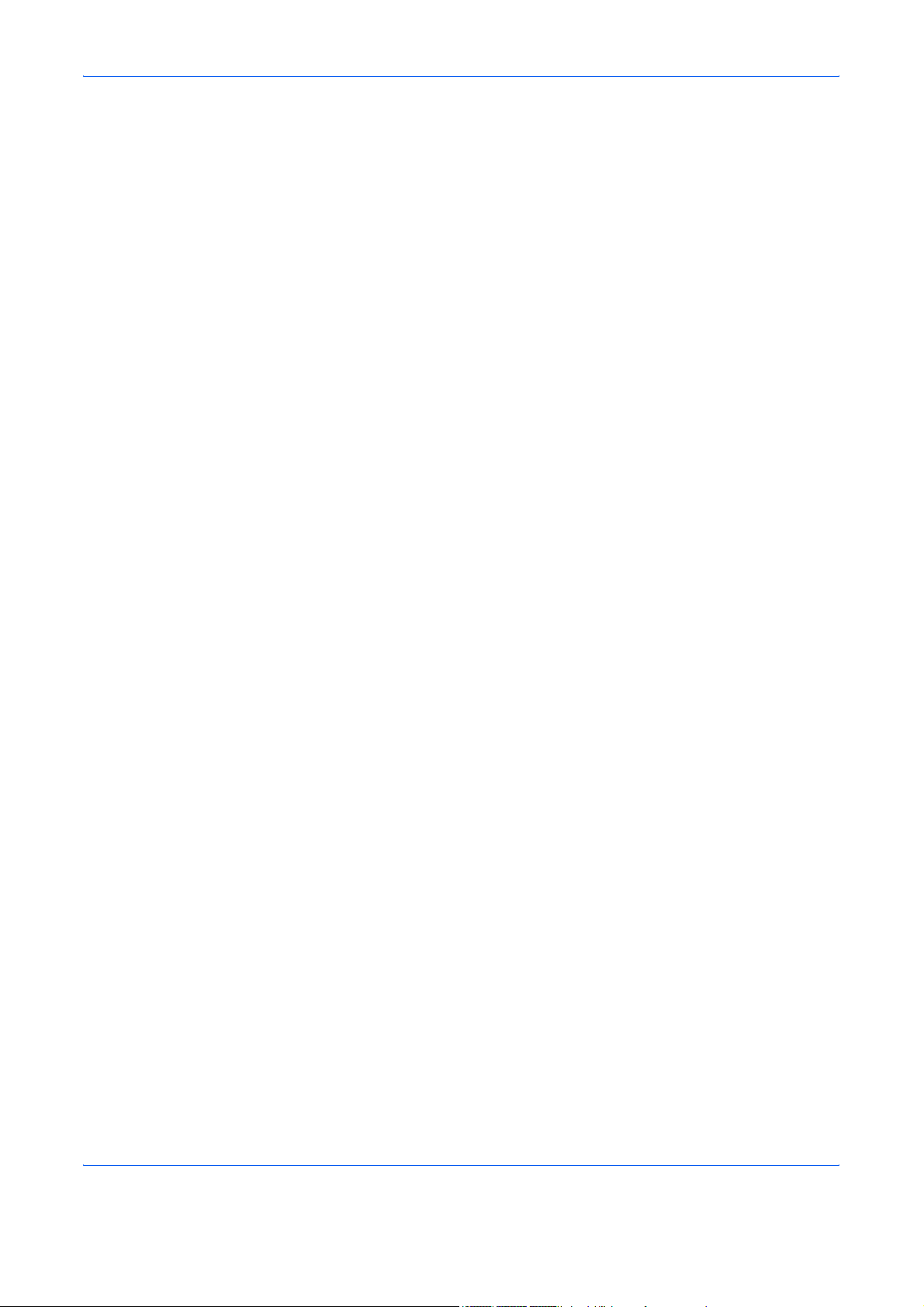
Muut varotoimet
Huonot ympäristöolosuhteet voivat vaikuttaa koneen käyttöturvallisuuteen
ja suorituskykyyn. Asenna tulostin ilmastoituun tilaan (suositeltava
huonelämpötila noin 23 °C, kosteus noin 60 % RH). Ota lisäksi huomioon
seuraavat seikat tulostimen sijoituspaikkaa valitessasi.
• Vältä sijoittamasta konetta ikkunan lähelle tai suoraan
auringonvaloon.
• Vältä tärinälle alttiita paikkoja.
• Vältä sijoituspaikkoja, joissa lämpötila vaihtelee jyrkästi.
• Vältä paikkoja, joissa kone altistuu suoraan kuumalle tai kylmälle
ilmalle.
• Vältä huonosti ilmastoituja paikkoja.
• Kun tulostimeen on asennettu pyörät, tulostimen siirtäminen voi
vaurioittaa lattian pintaa.
Tulostuksen aikana vapautuu jonkin verran otsonia, mutta määrä ei ole
terveydelle haitallinen. Jos tulostinta kuitenkin käytetään pitkän aikaa
huonosti ilmastoidussa huoneessa tai tulostetaan erittäin suuria määriä,
haju voi muodostua epämiellyttäväksi. Jotta tulostus ei heikentäisi
työympäristön olosuhteita, on suositeltavaa huolehtia huoneen hyvästä
ilmastoinnista.
KÄYTTÖOPAS xvii
Page 20
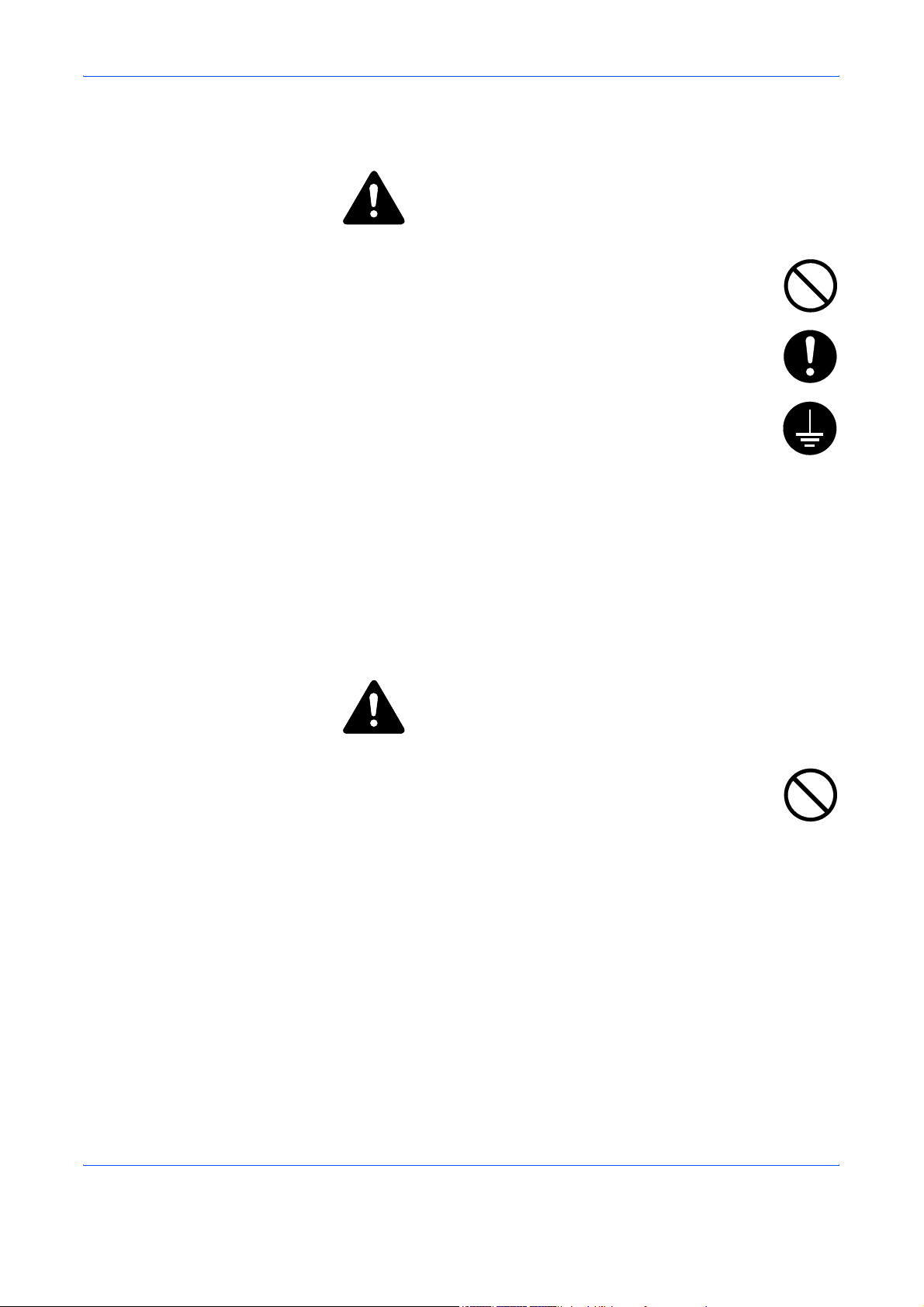
Virtalähde / koneen maadoitus
Käytä vain virtalähdettä, jossa on koneen teknisissä tiedoissa
ilmoitettu jännite. Vältä useita liitäntöjä samaan pistorasiaan.
Tällaiset tilanteet muodostavat tulipalo- tai sähköiskuvaaran.
Työnnä pistotulppa lujasti pistorasiaan. Jos metalliesineet
joutuvat kosketuksiin pistotulpan piikkien kanssa, voi syntyä
tulipalo- tai sähköiskuvaara.
Liitä kone aina maadoitettuun pistorasiaan, jotta vältät oikosulun
aiheuttaman tulipalo- tai sähköiskuvaaran. Jos maadoitettu
liitäntä ei ole mahdollinen, ota yhteyttä huoltoteknikkoon.
Muut varotoimet
VAARA:
Muovipussien käsittely
Liitä virtajohto mahdollisimman lähellä olevaan pistorasiaan.
Virtajohtoa käytetään verkkovirran virrankatkaisulaitteena. Varmista, että
pistorasia sijaitsee lähellä konetta ja että siihen on esteetön pääsy.
VAARA:
Pidä koneen käyttöön liittyvät muovipussit poissa lasten
ulottuvilta. Muovi voi painua nenää ja suuta vasten ja aiheuttaa
tukehtumisen.
xviii KÄYTTÖOPAS
Page 21
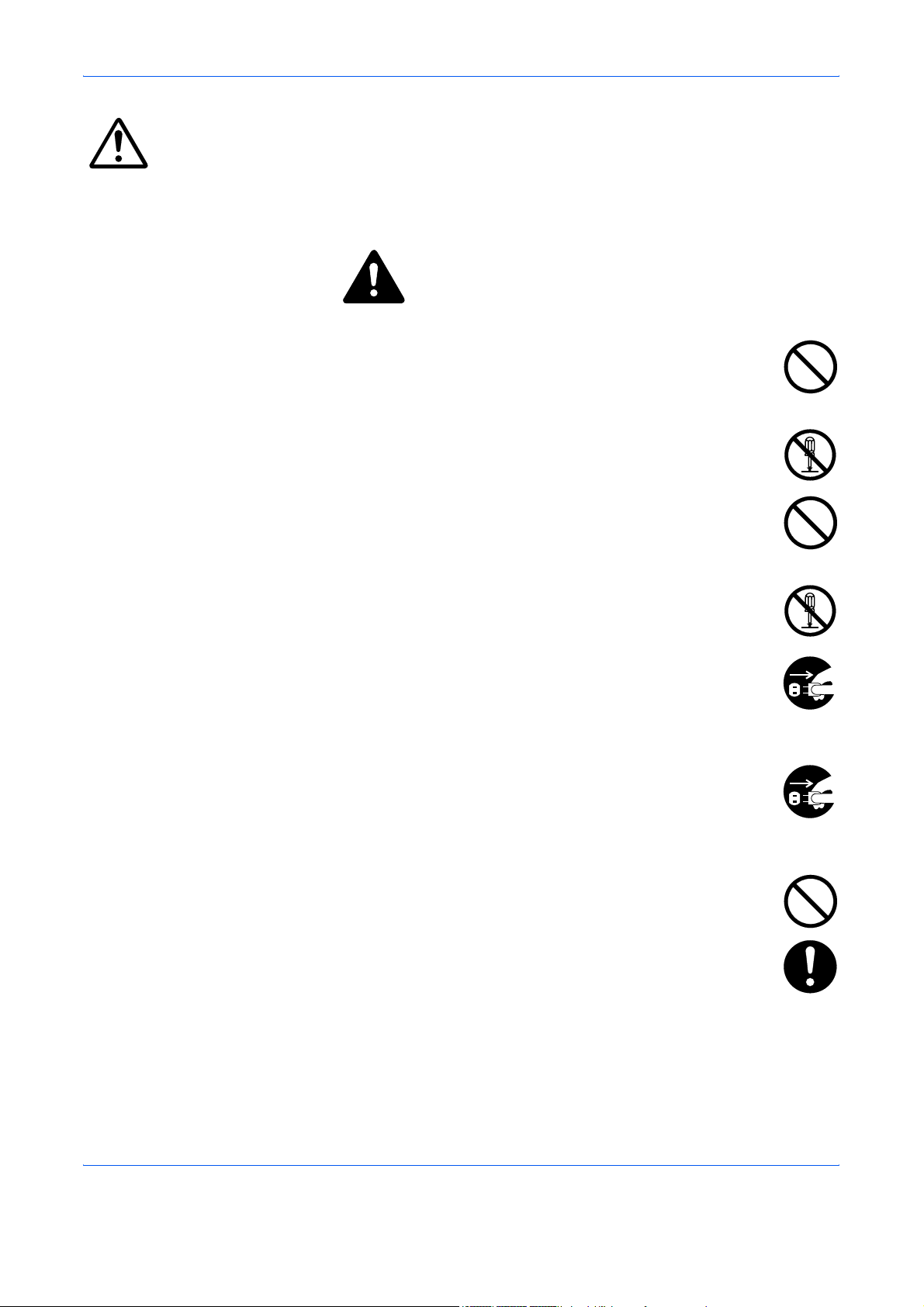
Käytön varotoimet
Koneen käyttöä koskevat varoitukset
Älä pane metalliesineitä tai vettä sisältäviä astioita
(kukkamaljakoita, kukkaruukkuja, kuppeja jne.) koneen päälle tai
lähelle. Esineiden putoaminen tai veden valuminen koneen
sisään aiheuttaa tulipalo- ja sähköiskuvaaran.
Älä irrota koneen suojalevyjä. Niiden takana olevat jännitteiset
osat muodostavat sähköiskuvaaran.
Älä vahingoita, riko tai yritä korjata virtajohtoa. Älä aseta johdon
päälle raskaita esineitä tai vedä tai taivuta johtoa tarpeettomasti
tai vahingoita sitä muuten.
Tällaiset tilanteet muodostavat tulipalo- tai sähköiskuvaaran.
VAARA:
Älä koskaan yritä korjata tai purkaa konetta tai sen osia. Voit
aiheuttaa tulipalo- tai sähköiskuvaaran tai voit vahingoittaa
laseryksikköä. Vapaaksi päässyt lasersäde voi sokaista.
Jos kone kuumenee voimakkaasti, jos siitä tulee savua tai outoa
hajua tai jos tapahtuu muuta poikkeavaa, on olemassa tulipalotai sähköiskuvaara. Katkaise virta virtakytkimellä (O) heti, irrota
ehdottomasti virtajohto pistorasiasta, ja ota sitten yhteyttä
huoltoteknikkoon.
Jos koneeseen putoaa jotain haitallista (esimerkiksi
paperiliittimiä, vettä tai muita nesteitä), katkaise heti virta
virtakytkimellä (O). Irrota sitten ehdottomasti pistotulppa
pistorasiasta tulipalo- ja sähköiskuvaaran välttämiseksi. Ota
sitten yhteyttä huoltoteknikkoon.
Älä irrota tai kytke virtajohtoa märin käsin, sillä siitä aiheutuu
sähköiskuvaara.
Ota aina yhteyttä huoltoteknikkoon, kun koneen sisäosia pitää
huoltaa tai korjata.
KÄYTTÖOPAS xix
Page 22
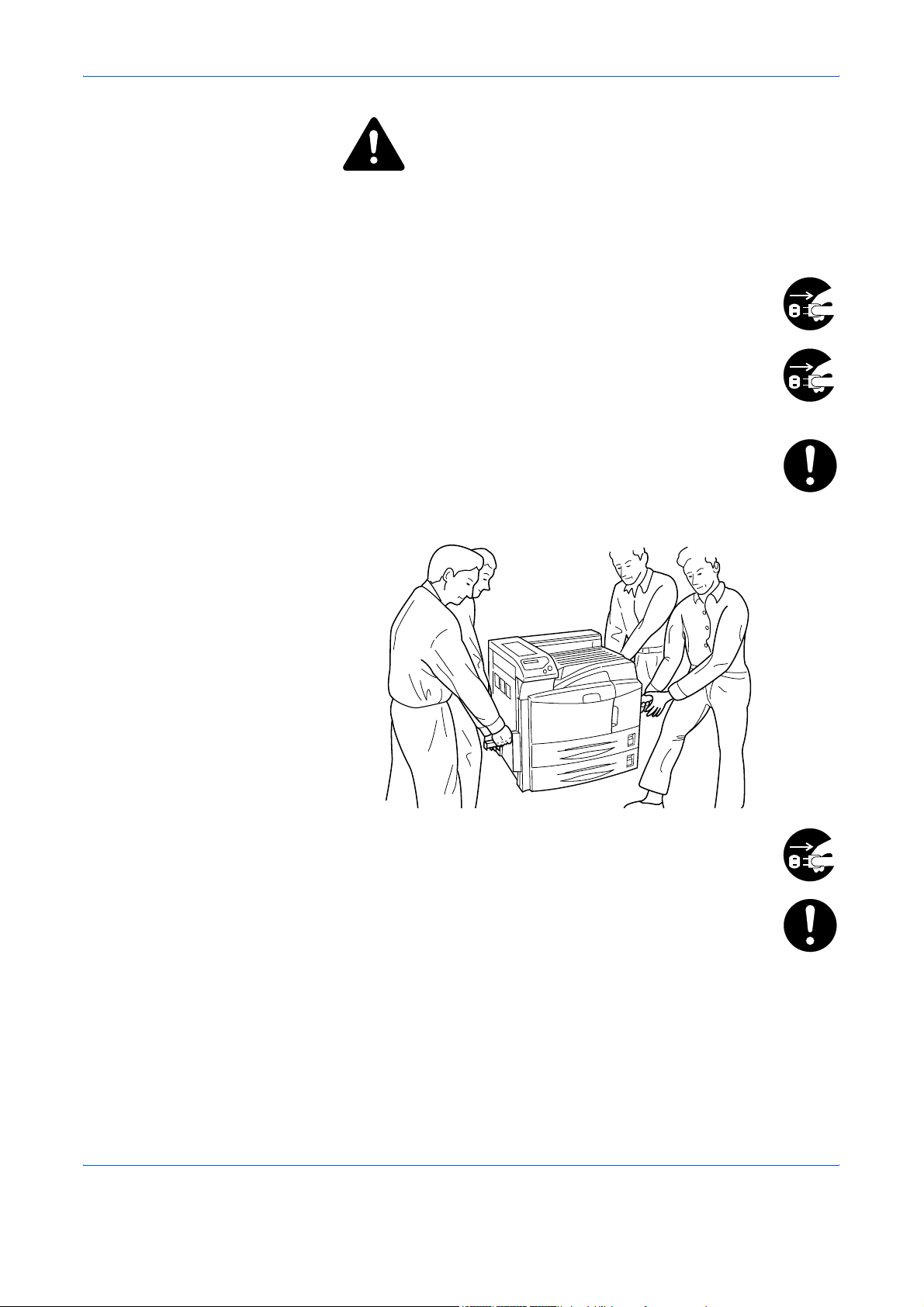
VAROITUS:
Älä vedä johdosta, kun irrotat pistotulppaa pistorasiasta. Jos vedät
johdosta, se voi vahingoittua ja aiheuttaa tulipalo- tai sähköiskuvaaran.
(Tartu aina pistotulppaan, kun irrotat johdon pistorasiasta.)
Irrota aina koneen virtajohto pistorasiasta, ennen kuin siirrät
konetta. Jos virtajohto vahingoittuu, se voi aiheuttaa tulipalo- tai
sähköiskuvaaran.
Jos konetta ei aiota käyttää pitkähköön aikaan (esimerkiksi
työpäivän päätyttyä), katkaise virta virtakytkimellä (O). Jos
konetta ei aiota käyttää hyvin pitkään aikaan (esimerkiksi lomaaikana), irrota virtajohto pistorasiasta turvallisuussyistä.
Tulostimen nostamista tai siirtämistä varten vedä ulos tulostimen
sivuilla olevat kahvat. Tulostinta on AINA kannettava näistä
kahvoista ja kantamiseen tarvitaan vähintään neljä henkilöä.
Irrota aina turvallisuussyistä koneen virtajohto pistorasiasta,
ennen kuin aloitat puhdistustyöt.
Jos koneen sisälle kertyy pölyä, se voi aiheuttaa tulipalon tai
muita ongelmia. Siksi on suositeltavaa pyytää huoltoteknikkoa
puhdistamaan koneen sisäosat. Puhdistaminen on erityisen
tehokasta, jos se tehdään ennen kosteaa vuodenaikaa. Pyydä
huoltoteknikolta hinta-arviota koneen sisäosien puhdistuksesta.
xx KÄYTTÖOPAS
Page 23
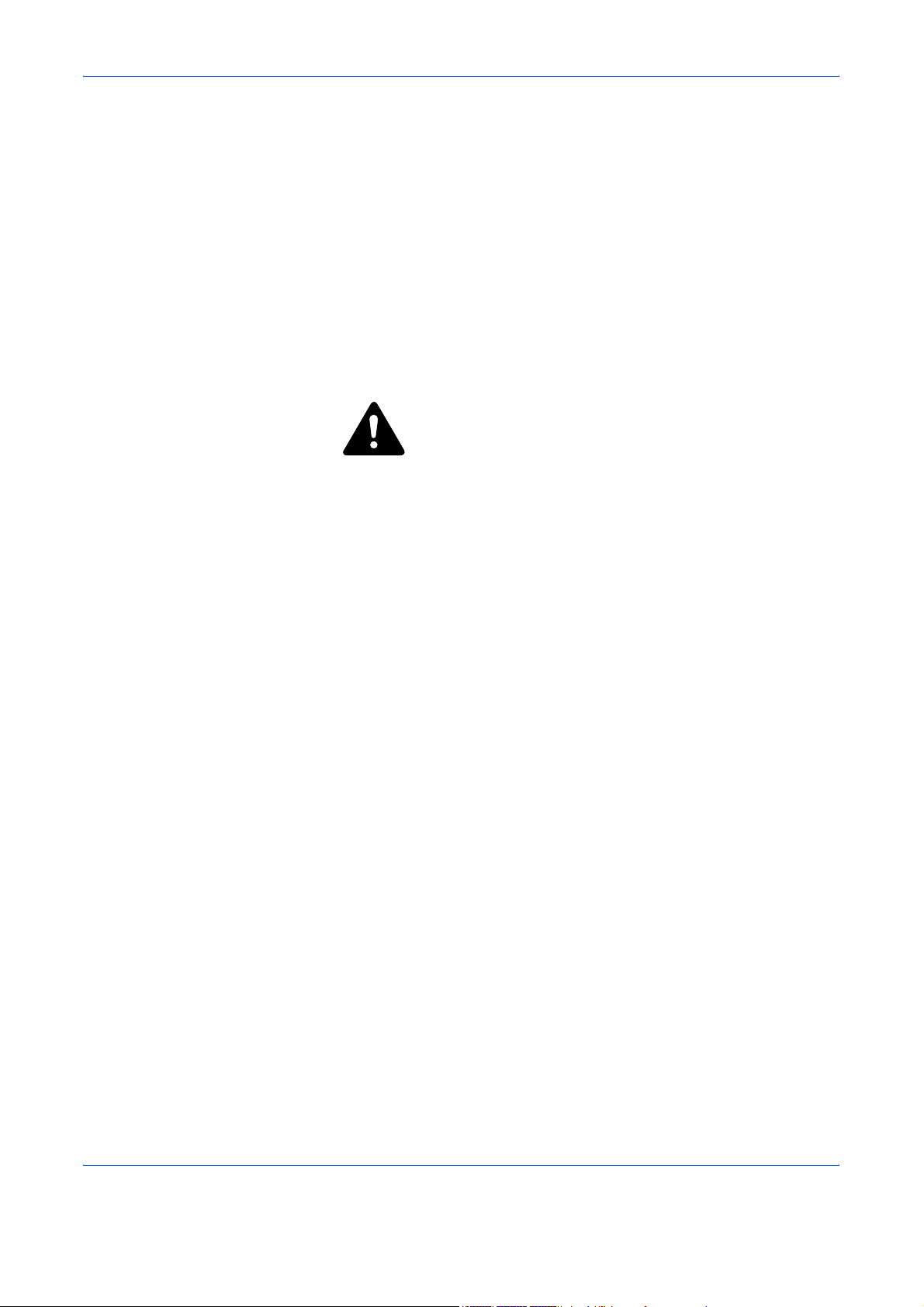
Muut varotoimet
Älä pane raskaita esineitä koneen päälle tai vahingoita sitä muuten.
Älä avaa ylempää etukantta, katkaise virtaa tai irrota virtajohtoa
tulostuksen aikana.
Kun konetta pitää nostaa tai siirtää, ota yhteys huoltoteknikkoon.
Älä koske sähköosiin, kuten liittimiin tai piirilevyihin. Staattinen sähkö voi
vahingoittaa niitä.
Älä yritä suorittaa toimenpiteitä, joita ei selitetä tässä oppaassa.
Käytä suojattuja liitäntäkaapeleita.
Laitteen säätäminen tai käyttäminen muulla kuin tässä oppaassa kuvatulla
tavalla voi johtaa vaaralliseen altistumiseen säteilylle.
VAROITUS:
KÄYTTÖOPAS xxi
Page 24

Kulutustarvikkeiden käsittelyä koskevat varoitukset
VAROITUS:
Älä yritä hävittää väriainesäiliötä polttamalla. Kipinät voivat
aiheuttaa palovammoja.
Älä koskaan avaa väriaine- tai jäteväriainesäiliötä.
Pidä väriainesäiliö poissa lasten ulottuvilta.
Jos väriainesäiliöstä läikkyy väriä, varo hengittämästä tai
nielemästä sitä äläkä päästä sitä kosketuksiin silmien tai ihon
kanssa.
• Jos kuitenkin vahingossa hengität väriaineen höyryä, siirry
paikkaan, jossa on raikas ilma, ja huuhtele suu perusteellisesti
suurella määrällä vettä. Jos sinua yskittää, ota yhteys lääkäriin.
• Jos vahingossa nielet väriainetta, huuhtele suu vedellä ja juo 1 - 2
kuppia vettä vatsalaukun sisällön laimentamiseksi. Ota tarvittaessa
yhteys lääkäriin.
• Jos saat väriainetta silmiisi, huuhtele ne perusteellisesti vedellä. Jos
silmät tuntuvat aroilta, ota yhteys lääkäriin.
• Jos väriainetta joutuu iholle, pese se saippualla ja vedellä.
Älä yritä avata väkisin tai rikkoa väriainesäiliötä.
Muut varotoimet
Noudata aina käytettyjen väriainesäiliöiden hävittämisessä paikallisia
ohjeita ja säädöksiä.
Säilytä kaikkia kulutustarvikkeita viileässä ja pimeässä paikassa.
Jos konetta ei aiota käyttää pitkään aikaan, ota kaikki paperi pois kasetista
ja kääri alkuperäiseen, kosteudelta suojaavaan käärepaperiin.
xxii KÄYTTÖOPAS
Page 25

Opas käyttöoppaan käyttöön
Tässä käyttöoppaassa on seuraavat luvut:
1 Koneen osat
Tässä luvussa selitetään osien nimet.
2 Tulostimen käyttö
Tässä neuvotaan, miten tietokoneesta tulostetaan.
3 Huolto
Tässä kuvataan väriaine- ja jäteväriainesäiliön vaihto ja annetaan
tulostimen huolto-ohjeita.
4 Vianetsintä
Tässä luvussa selitetään ongelmatilanteiden kuten paperitukosten
selvittäminen.
5 Tekniset tiedot
KÄYTTÖOPAS xxiii
Page 26

Esitystavat
Tässä oppaassa käytetään seuraavia esitystapoja:
Esitystapa Kuvaus Esimerkki
Kursiivi Käytetään keskeisen sanan,
lauseen tai lisätietoviitteen
korostamiseen.
Courier Käytetään osoittamaan
ohjaustaulussa näkyviä
viestejä tai nimiä.
Sulkeissa oleva
lihavointi
Lihavointi Käytetään painikkeen,
Huomaukset Käytetään antamaan tärkeitä
Tärkeää Käytetään tärkeiden tietojen
Varoitus Varoituksissa ilmoitetaan, että
Käytetään viitattaessa
ohjauspaneelin näppäimeen.
valintaikkunan otsikon tai
valintaikkunasta valittavan
kohdan korostamiseen.
lisätietoja toiminnosta tai
ominaisuudesta.
esittämiseen.
tietystä toimesta voi seurata
mekaaninen vahinko.
Sulje yläkansi.
Ks. väriainesäiliön vaihtaminen
sivulla 3-3.
Vaihda jäteväriainesäiliö, kun
ohjaustaulussa näkyy viesti Tark.
jäteväriainesäiliö.
Paina [Go].
Napsauta Seuraava.
HUOM. Tietoja tapin säilyttämisestä
on vaiheessa 10.
TÄRKEÄÄ: Varmista, että paperi ei
ole taittunut, rypistynyt tai
vahingoittunut.
VAROITUS: Älä vedä kasettia ulos,
kun pidät kiinni koneen etuosasta.
Vaara Vaara-sanalla varoitetaan
henkilövahingon
mahdollisuudesta.
xxiv KÄYTTÖOPAS
VAARA: Varausalueella on
korkea jännite.
Page 27

1 Koneen osat
Tässä osassa selitetään sekä havainnollistetaan kuvin
koneen osat ja niiden tehtävät. Osien nimiin ja tehtäviin
kannattaa tutustua koneen oikean käytön ja parhaan
mahdollisen suorituskyvyn varmistamiseksi.
Tässä luvussa kerrotaan seuraavista aiheista:
• Tulostimen etuosan osat ............................................. 1-2
• Tulostimen vasemman puolen ja takaosan osat ......... 1-3
• Tulostimen oikean puolen osat.................................... 1-4
KÄYTTÖOPAS 1-1
Page 28

Koneen osat
Tulostimen etuosan osat
13
11
14
12
2
3
4
1 Ohjauspaneeli
2 Etukansi
3 Paperikasetti 2
4 Paperin ohjain
5 Paperin pysäytin
6 Paperikasetti 1
7 Kuljetuskahvat
8 MK- eli monikäyttölokero
9 Pääkytkin
10 Ylälokero
11 Väriainesäiliö
12 Väriainesäiliön vapautin
13 Jäteväriainesäiliö
14 Puhdistusharja
1
10
9
8
7
6
5
TÄRKEÄÄ: Virran katkaisun jälkeen odota ainakin viisi sekuntia ennen
kuin kytket taas virran.
1-2 KÄYTTÖOPAS
Page 29

Tulostimen vasemman puolen ja takaosan osat
15
15 Virtajohdon liitäntä
16 Lisävarusteliitäntä
17 Kuljetuskahvat
18 Vasen kansi 2
19 Lukkovipu
20 Vasen kansi 1
Koneen osat
20
19
18
17
16
KÄYTTÖOPAS 1-3
Page 30

Koneen osat
4
7
8
Tulostimen oikean puolen osat
21
22
23
2
25
26
2
2
21 Muistikortin paikka
22 Lisävarusteliittymän paikka (OPT)
23 Lisävarustemuistipaikan kansi
24 USB-muistin paikka (A1)
25 Rinnakkaisliitäntä
26 Kovalevyn paikka (HDD)
27 Verkkoliitäntä
28 USB-liitäntä (B1)
1-4 KÄYTTÖOPAS
Page 31

2 Tulostimen käyttö
Tässä luvussa kerrotaan seuraavista aiheista:
• Tulostinajurin asentaminen.......................................... 2-2
• Sovelluksesta tulostaminen......................................... 2-3
KÄYTTÖOPAS 2-1
Page 32

Tulostimen käyttö
Tulostinajurin asentaminen
Varmista, että tulostin on liitetty verkkovirtaan ja tietokoneeseen, ennen
kuin aloitat tulostinajurin asennuksen CD-levyltä.
Käynnistä tietokone ja Windows-käyttöjärjestelmä.
1
HUOM. Jos Tervetuloa ohjattuun uuden laitteiston asennukseen -
valintaikkuna tulee näkyviin, valitse Peruuta.
Aseta tulostimen mukana toimitettu CD-levy tietokoneen CD-asemaan.
2
Asennusohjelma käynnistyy.
3
HUOM. Jos asennusohjelma ei käynnisty automaattisesti, siirry
Resurssienhallinnassa CD-levyn hakemistoon ja valitse Setup.exe.
Asenna KX DRIVER -ajuri asennusohjelman näyttöön tuomien ohjeiden
4
mukaan.
2-2 KÄYTTÖOPAS
Page 33

Sovelluksesta tulostaminen
Seuraavassa kuvataan vaiheet, jotka tarvitaan sovelluksessa luodun
asiakirjan tulostamiseen. Voit valita paperikoon ja luovutuspaikan.
Aseta tarvittavaa paperia kasettiin.
1
Valitse sovelluksen Tiedosto-valikosta Tulosta. Esille tulee Tulosta-
2
valintaikkuna.
Napsauta avattavaa tulostinluetteloruutua. Kaikki Windowsiin asennetut
3
tulostimet ovat luettelossa. Napsauta tulostimen nimeä.
Anna kohtaan Kopioiden määrä haluamasi kopiomäärä. Määrä voi olla
4
enintään 999.
Microsoft Wordia käytettäessä on suositeltavaa napsauttaa Asetukset-
painiketta ja valita Oletuslokero-asetukseksi Käytä tulostimen
asetuksia.
Tulostimen käyttö
Aloita tulostus napsauttamalla OK.
5
3
4
KÄYTTÖOPAS 2-3
Page 34

Tulostimen käyttö
2-4 KÄYTTÖOPAS
Page 35

3 Huolto
Tässä luvussa kerrotaan seuraavista aiheista:
• Yleistä tietoa................................................................ 3-2
• Väriainesäiliön vaihtaminen......................................... 3-3
• Tulostimen puhdistus .................................................. 3-9
KÄYTTÖOPAS 3-1
Page 36

Huolto
Yleistä tietoa
Tässä luvussa kuvataan perushuoltotoimet, jotka käyttäjä voi tehdä itse.
Tulostimen näytön kehottaessa käyttäjä voi vaihtaa seuraavat osat:
• Väriainesäiliö
• Jäteaväriainesäiliö
Lisäksi sisäosat tulee puhdistaa aika ajoin.
3-2 KÄYTTÖOPAS
Page 37

Väriainesäiliön vaihtaminen
Tulostimen väriainesäiliö tulisi vaihtaa heti, kun näyttöön tulee viesti
Väriaine vähissä, tai ainakin hyvin pian tämän jälkeen. Jos tulostimen
käyttöä jatketaan, väriaine loppuu jonkin ajan kuluttua, tulostin pysähtyy ja
näyttöön tulee viesti Vaihda väriaine Puhdist tulostin.
Väriainesäiliön vaihtoväli
Jos oletetaan väripeiton olevan keskimäärin noin 5 % eikä EcoPrint-tila ole
käytössä, väriainesäiliö on vaihdettava noin 40 000 sivun jälkeen.
Aloitussäiliö
Uuden tulostimen mukana toimitetaan aloitussäiliö. Tämä riittää noin
20 000 sivun tulostukseen.
Väriainesäiliö
Parhaan lopputuloksen varmistamiseksi suosittelemme vain aitojen
Kyocera-osien ja -tarvikkeiden käyttöä.
Huolto
Väriainepakkaus sisältää seuraavaa:
• Väriainesäiliö
• Puhdistusliina
• Muoviset jätepussit vanhalle väriainesäiliölle ja jäteväriainesäiliölle
• Jäteväriainesäiliö
HUOM. Muista puhdistaa tulostimen sisäosat väriainesäiliön vaihdon
yhteydessä.
Väriainesäiliön vaihtoon kehottavat viestit
Tulostin näyttää väriaineen jäljellä olevaa määrää koskevan viestin
kahdessa eri vaiheessa. Viesti näkyy automaattisesti vuorotellen
tulostimen muiden viestien kanssa (esimerkiksi Valmis):
• Kun väriaine on loppumassa, tulostimen näyttöön tulee viesti
Väriaine vähissä. Väriainesäiliötä ei välttämättä tarvitse vaihtaa
vielä tällöin.
• Jos jätät viestin huomiotta ja jatkat tulostusta, tulostin näyttää viestin
Vaihda väriaine juuri ennen kuin väriaine loppuu. Tällöin
väriainesäiliö on vaihdettava heti. Väriainesäiliön vaihdon jälkeen
viesti ei vaihdu automaattisesti Valmis-viestiksi. Jos tulostusta
halutaan jatkaa, tulostin on saatettava valmiustilaan painamalla [GO]-
näppäintä.
KÄYTTÖOPAS 3-3
Page 38

Huolto
Väriaineen lisääminen
Tässä jaksossa neuvotaan, miten väriainesäiliö vaihdetaan. Kun vaihdat
väriainesäiliön, vaihda aina samalla jäteväriainesäiliö.
Jos se pääsee täyttymään, yli valuva jäteväriaine voi vaurioittaa tai liata
tulostimen.
HUOM. Kun vaihdat väriainesäiliötä, siirrä tallennusvälineet ja
tietokonetarvikkeet (esimerkiksi levykkeet) tilapäisesti pois väriainesäiliön
lähettyviltä. Näin vältyt väriaineen magneettisuuden aiheuttamilta
vaurioilta.
Tulostimesta ei tarvitse katkaista virtaa, kun aloitat säiliön vaihdon.
Mahdollisesti kesken olevan tulostustyön tiedot katoavat, jos virta
katkaistaan.
Avaa tulostimen etukansi ihan auki.
1
Paina lukkovipu ylös ja vedä väriainesäiliötä varovasti ulos tulostimesta,
2
kunnes sen kahva tulee näkyviin.
HUOM. Älä vedä säiliötä kokonaan ulos. Se voi pudota ja liata lattian.
3-4 KÄYTTÖOPAS
Page 39

Tartu väriainesäiliön kahvaan, paina lukkovipu taas ylös ja nosta varovasti
3
säiliötä.
Pane vanha väriainesäiliö mukana tulleeseen muovipussiin ja hävitä.
4
Huolto
Kopauta kevyesti uutta väriainesäiliötä 5 - 6 kertaa.
5
KÄYTTÖOPAS 3-5
Page 40

Huolto
Ravista väriainesäiliötä kunnolla (nuolien suuntaan) kymmenisen kertaa,
6
jotta väriaine sekoittuu säiliössä.
Tartu väriainesäiliön kahvaan ja työnnä säiliötä tulostimeen ohjainta pitkin.
7
Asentaessasi säiliötä varmista, että sen hammaspyöräpuoli on
tulostimeen päin. Jätä etukansi auki jätevärisäiliön asentamista varten.
Hammaspyöräpuoli
Tulostimeen
3-6 KÄYTTÖOPAS
Page 41

Pidä väriainesäiliöstä kiinni molemmin käsin ja työnnä säiliön tulostimeen.
8
Sulje etukansi.
9
Jäteväriainesäiliön vaihto
Väriainesäiliön vaihdon yhteydessä on myös jäteväriainesäiliö
vaihdettava. Tulostin ei toimi, ellei jäteväriainesäiliötä vaihdeta.
Huolto
Avaa tulostimen etukansi ihan auki.
1
Poista vanha jäteväriainesäiliö tulostimesta kuvassa osoitetulla tavalla.
2
KÄYTTÖOPAS 3-7
Page 42

Huolto
Irrota vanhan säiliön takana oleva suojaliuska ja sulje sillä säiliön suu.
3
Pane vanha jäteväriainesäiliö mukana tulleeseen muovipussiin ja hävitä.
Asenna uusi jäteväriainesäiliö tulostimeen.
4
Sulje etukansi.
5
3-8 KÄYTTÖOPAS
Page 43

Tulostimen puhdistus
Suodattimien puhdistus
1
2
Huolto
Väriainesäiliön vaihdon yhteydessä on suodattimet puhdistettava.
Avaa MK-lokero.
Poista suodattimet tulostimesta. Paina päällimmäisen suodattimen
kielekkeitä ja poista suodatin.
Paina oikeanpuoleisen suodattimen kielekettä ja poista suodatin.
3
KÄYTTÖOPAS 3-9
Page 44

Huolto
Imuroi suodattimet puhtaiksi.
4
Älä pese suodattimia tai käytä koneen mukana toimitettua
puhdistusharjaa.
Puhdistettuasi suodattimet aseta ne takaisin paikoilleen.
5
Suodattimien puhdistuksen jälkeen siirry seuraavaan jaksoon.
3-10 KÄYTTÖOPAS
Page 45

Tulostimen sisäosat
1
2
Huolto
Tulostimen sisäosat on puhdistettava, jotta vältyttäisiin
tulostuslaatuongelmilta.
Avaa tulostimen etukansi ihan auki.
Irrota sininen puhdistusharja.
Paina tulostimen vasemassa sivussa oleva lukkovipua ylöspäin ja avaa
3
vasen kansi 1.
KÄYTTÖOPAS 3-11
Page 46

Huolto
Puhdista erotin liu'uttamalla harjaa erotinta pitkin vasemmalta oikealle.
4
HUOM. Varo koskettamasta tulostimen rumpua. Tämä saattaa aiheuttaa
tulostimen toimintahäiriön.
Samalla, kun käännät siirtotelan vasemmassa päädyssä olevaa
5
hammaspyörää, puhdista tela liu'uttamalla harjaa edestakaisin telaa pitkin
kuvan mukaisesti. Puhdistuksen jälkeen palauta puhdistusharja
säilytyspaikkaansa. Sulje vasen kansi 1 ja etukansi.
3-12 KÄYTTÖOPAS
Page 47

4Vianetsintä
Tässä luvussa selostetaan, miten käsitellään tulostimessa
mahdollisesti esiintyviä häiriötä. Jos häiriön selvittäminen ei
onnistu, ota yhteys huoltoteknikkoon.
Tässä luvussa kerrotaan seuraavista aiheista:
• Yleisiä ohjeita .............................................................. 4-2
• Tulostuslaatuongelmat ................................................ 4-4
• Merkkivalot ja viestit .................................................... 4-7
• Paperitukoksen selvittäminen.................................... 4-14
KÄYTTÖOPAS 4-1
Page 48

Vianetsintä
Yleisiä ohjeita
Oire Tarkistuskohteet Korjaustoimet
Jos jokin häiriö esiintyy, tee seuraavat tarkistukset ennen kuin päädyt
siihen tulokseen, että tulostin on rikki:
Tulostus
tietokoneesta ei
onnistu.
Tulostuslaatu ei ole hyvä. Puhdista suodattimet
Paperitukos. Lisätietoja on kohdassa Paperitukoksen
Mitkään valot eivät
syty
ohjauspaneelissa
eikä tuulettimen
ääntä kuulu, vaikka
virta on kytkettynä.
Ta rk i st a READYmerkkivalo.
Ta rk i st a
ATTENTIONmerkkivalo.
Näytössä näkyy huoltoon liittyvä
viesti.
Tarkista, että virtajohto on liitetty
kunnolla pistorasiaan.
Tarkista, että virtakytkin on varmasti ( | )-asennossa.
Ei pala Käy läpi kohdat alla ja tarkista, sopiiko niistä
mikään tilanteeseen.
Vilkkuu On tapahtunut virhe. Tarkista viestinäyttö ja
noudata sitten ohjeita kohdassa Merkkivalot
ja viestit sivulla 4-7.
Palaa Katso tilanteeseen sopivaa kohtaa alla.
Vilkkuu Lisätietoja on kohdassa Merkkivalot sivulla 4-7.
Palaa
Lisätietoja on kohdassa Huoltoviestit sivulla 4-7.
Lisätietoja on kohdassa
Tulostuslaatuongelmat sivulla 4-4.
selvittäminen sivulla 4-14.
Katkaise tulostimesta virta, tarkista
virtajohdon liitäntä ja kytke tulostimeen virta
uudelleen.
Tulostin tulostaa
tilasivun, mutta
tulostus
tietokoneesta ei
onnistu.
4-2 KÄYTTÖOPAS
Tarkista liitäntäkaapeli. Kytke liitäntäkaapelin molemmat päät
kunnolla paikoilleen. Kokeile tulostinkaapelin
vaihtamista.
Tarkista ohjelmatiedostot ja
sovellukset.
Yritä tulostaa jokin toinen tiedosto, tai käytä
jotakin muuta tulostuskomentoa. Jos häiriö
ilmenee vain tietyn tiedoston tai sovelluksen
yhteydessä, tarkista kyseisen sovelluksen
tulostinasetukset.
Page 49

Vihjeitä
Vianetsintä
Seuraavat vihjeet voivat olla avuksi tulostinhäiriöiden selvittämisessä. Jos
häiriö ei ole selvinnyt yllä olevien ohjeiden avulla, kokeile seuraavia toimia:
• Katkaise tulostimesta virta ja odota muutama sekunti. Kytke sitten virta
uudelleen.
• Käynnistä uudelleen tietokone, joka lähettää tulostustyöt tulostimeen.
• Hanki uusin tulostinajuri ja asenna se. Tulostinajurien ja apuohjelmien
uusimmat versiot ovat osoitteessa:
http://www.kyoceramita.com/download/.
• Varmista, että sovellusohjelman tulostusohjeita noudatetaan. Tutustu
sovellusohjelman mukana toimitettuihin ohjeisiin.
• Jos tulostin tulostaa outoja merkkejä tai jumittuu, kun tietokone
käynnistetään (etenkin jos tulostin on liitetty Windows 98 tietokoneen
rinnakkaisporttiin), nimeä laiteajuritiedosto drvwppqt.vxd uudelleen.
Tiedosto voi olla kansiossa Windows\System\Iosubsys tai
Arcada\System. Laiteajurin teknisiä lisätietoja on Microsoftin
verkkosivustolla.
KÄYTTÖOPAS 4-3
Page 50

Vianetsintä
Tulostuslaatuongelmat
Kuten seuraavasta taulukosta selviää, tulostuslaatuongelmia on
monenlaisia, kuten tyhjät tulosteet. Näiden ongelmien selvittäminen
selostetaan alla. Jos häiriötä ei saada selvitettyä, ota yhteyttä
huoltoteknikkoon.
Tulosteet Korjaustoimet
Täysin tyhjä tuloste Tarkasta väriainesäiliö.
Avaa tulostimen etukansi ja varmista, että väriainesäiliö
on asennettu oikein. Lisätietoja on kohdassa
Väriainesäiliön vaihtaminen sivulla 3-3.
Häviämiä, vaakaraitoja tai satunnaisia täpliä Virkistä rumpu.
Noudata seuraavia ohjeita ja yritä puhdistaa rummun
pinta käyttämällä tulostimen omaa puhdistusjärjestelmää.
1Paina [MENU] ja paina sitten U tai V, kunnes näytössä
lukee Muut >.
2Paina Z ja paina sitten U tai V, kunnes näytössä lukee
>Huolto >.
3Paina Z ja paina sitten U tai V, kunnes näytössä lukee
>>Rumpu. Paina [OK] kahdesti.
4 Näytössä lukee Käsitellään, rumpu alkaa pyöritä ja
pysähtyy noin 6 minuutin kuluttua. Tulostin palaa
Valmis-tilaan.
Puhdista erotin.
Avaa tulostimen vasen kansi 1 ja puhdista erotin
puhdistusharjalla. Lisätietoja on kohdassa Väriainesäiliön
vaihtaminen sivulla 3-3.
Mustia tai valkoisia pystyraitoja Puhdista laturi.
Noudata seuraavia ohjeita ja yritä puhdistaa laturi
käyttämällä tulostimen omaa puhdistusjärjestelmää.
1Paina [MENU] ja paina sitten U tai V, kunnes näytössä
lukee Muut >.
2 Paina Z ja paina sitten U tai V, kunnes näytössä lukee
>Huolto >.
3Paina Z ja paina sitten U tai V, kunnes näytössä lukee
>>Laturi. Paina [OK] kahdesti.
4 Näytössä lukee Odota, laturin puhdistus alkaa ja
pysähtyy noin 45 sekunnin kuluttua. Tulostin palaa
Valmis-tilaan.
4-4 KÄYTTÖOPAS
Page 51

Tulosteet Korjaustoimet
Vaalea tai epäselvä tulostusjälki Tarkasta EcoPrint-asetus.
Jos asetukseksi on valittu Käytössä, valitse Ei
käytössä.
Tarkasta ohjauspaneeli.
• Jos näytössä lukee Väriaine vähissä ja
ATTENTION-merkkivalo vilkkuu, asenna uusi
väriainesäiliö. Lisätietoja on kohdassa Väriainesäiliön
vaihtaminen sivulla 3-3.
• Aseta tummuus nykyistä korkeammalle tasolle.
• Varmista, että paperityypin asetus on oikea.
Harmaa tausta Virkistä rumpu.
Noudata seuraavia ohjeita ja yritä puhdistaa rummun
pinta käyttämällä tulostimen omaa puhdistusjärjestelmää.
1 Paina
2Paina Z ja paina sitten U tai V, kunnes näytössä lukee
3Paina Z ja paina sitten U tai V, kunnes näytössä lukee
4 Näytössä lukee
[MENU]
Muut >
>Huolto >.
>>Rumpu. Paina [OK] kahdesti.
pysähtyy noin 6 minuutin kuluttua. Tulostin palaa
tilaan.
ja paina sitten U tai V, kunnes näytössä lukee
.
Käsitellään
Vianetsintä
, rumpu alkaa pyöritä ja
Valmis
-
Tarkasta ohjauspaneeli.
Jos näytössä lukee Väriaine vähissä ja
ATTENTION-merkkivalo vilkkuu, asenna uusi
väriainesäiliö. Lisätietoja on kohdassa Väriainesäiliön
vaihtaminen sivulla 3-3.
Tarkasta tulosteen tummuus.
Tuo näyttöön tummuusvalikko ja valitse vaalennus.
Tarkasta väriainesäiliön asennus
Avaa tulostimen etukansi ja varmista, että väriainesäiliö
on asennettu oikein. Lisätietoja on kohdassa
Väriainesäiliön vaihtaminen sivulla 3-3.
KÄYTTÖOPAS 4-5
Page 52

Vianetsintä
Tulosteet Korjaustoimet
Tahroja paperin yläreunassa tai kääntöpuolella Tarkasta paperiluiska.
Avaa tulostimen vasen kansi ja tarkasta, onko
paperirluiskalla väriainetta. Puhdista luiska pehmeällä,
kuivalla, nukkaamattomalla liinalla. Lisätietoja on
kohdassa Väriainesäiliön vaihtaminen sivulla 3-3.
Tarkasta siirtotela.
Avaa tulostimen vasen
kansi 1 ja tarkasta
siirtotela.
Jos tela on värin likaama,
yritä tulostaa useita sivuja.
Merkit eivät ole paikoillaan Tarkasta tiedosto tai ohjelma.
Tarkasta, onko ongelman syynä PRESCRIBEkomentovirhe. Jos ongelma esiintyy vain tietyn tiedoston
tai ohjelman yhteydessä, todennäköisin syy on virhe
komennon tai komennon syntaksin parametrissä.
Siirtotela
4-6 KÄYTTÖOPAS
Page 53

Merkkivalot ja viestit
Merkkivalot
Vianetsintä
Seuraavilla sivuilla osoitetaan, miten selvitetään ohjauspaneelin
merkkivalojen ja viestien ilmoittamat häiriöt.
Merkkivalo
READY
DATA
ATTENTION
Huoltoviestit
Tila
Vilkkuu On tapahtunut virhe, jonka käyttäjä voi selvittää.
Palaa Tulostin on online-tilassa Tulostin on valmis tulostamaan.
Sammuksissa
Vilkkuu Datan siirto on käynnissä.
Palaa Dataa joko käsitellään tai sitä kirjoitetaan muistikortille tai kovalevylle.
Vilkkuu Tulostin tarvitsee huoltoa tai lämpiää (Odota).
Palaa On tapahtunut virhe, jonka käyttäjä voi selvittää (Esimerkiksi paperitukos.)
Sammuksissa
Tulostin on offline-tilassa Tulostin tallentaa vastaanotetun datan, mutta ei
tulosta sitä. Osoittaa myös, että tulostus on pysähtynyt automaattisesti virheen
vuoksi.
Tulostin toimii normaasti.
Seuraavassa taulukossa on huoltoon liittyviä viestejä, joiden edellyttämät
toimet käyttäjä voi tehdä itse. Jos näkyviin tulee viesti Soita huoltoon,
katkaise tulostimesta virta, irrota virtajohto pistorasiasta ja ota yhteys
Kyocera Mitan jälleenmyyjään.
Kuvaus
Viesti Korjaustoimet
Lisää paperia
(paperilähde).
Lisää niittejä Nitojaa ei ole asennettu oikein viimeistelijään. Asenna se oikein.
Paperi on lopussa. Lisää paperia lähteeseen, josta se on loppunut (paperikasetti,
MK-lokero tai paperinsyöttölaite (lisävaruste)).
Tulostimen tilasta ilmoittavat viestit (Valmis, Odota, Käsitellään,
Odottaa, Lom syöt aikakat, Paperi ladataan*) näytetään vuorotellen.
* Näitä viestejä ei näytetä, kun kopiomääräksi on valittu 2 tai enemmän.
;Ò
Lisää niittejä
Paina GO
Soita huoltoon
F###
KÄYTTÖOPAS 4-7
Nitojassa ei ole niittejä. Lisää niittejä nitojaan. Jos haluat jatkaa tulostusta ilman
nidontaa, paina [GO].
F### tarkoittaa ohjaimen vikaa (#=0, 1, 2, ...). Soita huoltoon.
Tulostin ei toimi, kun tämä viesti on näkyvissä.
Page 54

Vianetsintä
Viesti Korjaustoimet
Soita huoltoon
####:0123456
Kasettia #
ei ladattu
Silppulaatikko
täynnä
Tark. silppulaat
Paina GO
Puhdist tulostin
Paina GO
Sulje viimeistelijän kansi
#### tarkoittaa mekaanista vikaa (#=0, 1, 2, ...). Soita huoltoon.
Tulostin ei toimi, kun tämä viesti on näkyvissä.
Näytössä näytetään myös tulostettujen sivujen kokonaismäärä, esim.
0123456.
Kasettia ei ole asetettu oikein tulostimeen.
Aseta ilmoitettu kasetti (osoitettu tässä#-merkillä) oikein. Kasetin numero (#) voi
olla 1 - 4.
Viimeistelijän rei'itysyksikön silppulaatikko on täynnä. Tyhjennä silppulaatikko.
Viiimeistelijän rei'itysyksikön silppulaatikko on täynnä tai sitä ei ole asennettu
oikein viimeistelijään. Tarkasta, että laatikko on asennettu oikein ja tyhjennä se
tarvittaessa. Jatka tulostusta painamalla [GO]-näppäintä.
;Ò
Puhdista tulostimen sisäosat. Katso kohtaa Väriainesäiliön vaihtaminen sivulla 3-3.
Tämä viesti näytetään, kun väriainesäiliö on vaihdettu Vaihda väriaine
Puhdist tulostin -viestin tultua näkyviin. Kun olet puhdistanut tulostimen
sisäosat, paina [GO]-näppäintä. Tulostin on taas käyttövalmis.
;Ò
Sulje viimeistelijän kansi.
;Ò
Sulje
etukansi
;Ò
Sulje
vasen kansi 1(2,3)
;Ò
Sulje
postilaat. kansi
;Ò
Kaksipuo ei käyt
Paina GO
;Ò
Virhe, ei virt.
F###
Viimeist.lok ##
täynnä paperia
Sulje tulostimen etukansi.
Sulje tulostimen vasen kansi. Jos paperinsyöttölaitteen (lisävaruste) vasen kansi
on auki, 2 tai 3 näytetään.
Sulje postilaatikon kansi.
Kaksipuolinen tulostus ei ole mahdollista paperikoon tai -tyypin vuoksi. Paina
[GO] niin tulostin tulostaa vain paperin toiselle puolelle.
Katkaise koneesta virta ja kytke se uudelleen. Jos viesti ei häviä, katkaise
koneesta virta ja ota yhteyttä huoltoteknikkoon tai valtuutettuun
huoltokeskukseen.
Viimeistelylokero on täynnä. Kun lokero on tyhjennetty, tulostus jatkuu. ##
ilmoittaa lokeron numeron.
;Ò
4-8 KÄYTTÖOPAS
Page 55

Viesti Korjaustoimet
Vianetsintä
Viimeistely
polkuvirhe
Viimeistelijä on asennettu väärin. Asenna se oikein.
;Ò
Incorrect slot
Please reinstall
Asenna MK Huoltopaketti (MK-710 tulostimille FS-9130DN ja FS-9530DN) on vaihdettava.
Taittotaso täynnä Taittotaso on täynnä. Poista kaikki tulosteet taittotasolta. Kun tulostin havaitsee,
Lataa kasetti #
(paperikoko)/
(paperityyppi)*
*(paperikoko) ja
(paperityyppi) vilkkuvat
näytössä vuorotellen.
Kovalevy- tai verkkokortti on asennettu väärään paikkaan. Katkaise tulostimesta
virta ja asenna oikeaan paikkaan.
Huoltopaketti on vaihdettava, koska sivuja on tulostettu 500 000. Soita huoltoon.
Huoltopaketti sisältää rummun, kehitysyksikön, jne.
että taittotaso on tyhjennetty, se jatkaa tulosteiden luovutusta sinne.
Tulostusdata vastaa paperikasetin asetusta (paperikokoa, paperityyppiä), mutta
kyseistä paperia ei ole kasetissa.
Aseta paperia näytössä ilmoitettuun kasettiin (#) ja aloita tulostus painamalla
[GO]. Kasettinumerot (3 - 4) näytetään vain, jos paperinsyöttölaite (lisävaruste)
on asennettu.
Tai jos haluat käyttää jotakin muuta paperilähdettä, paina U tai V, kunnes
näytössä lukee Käyt. vaihtoeht? (paperikoko)/(paperityyppi) *, jolloin voit
vaihtaa paperilähdettä.
;Ò
Lataa MK-lokero
(paperikoko)/
(paperityyppi)
*(paperikoko) ja
(paperityyppi) vilkkuvat
näytössä vuorotellen.
;Ò
Postilaat.lok ##
täynnä paperia
;Ò
Puuttuu
silppulaatikko
Kun olet valinnut paperilähteen ja painanut [MENU]-näppäintä, näkyviin tulee
Paper käsittely >. Tuo paperikoon ja -tyypin asetusvalikko näkyviin
painamalla Z-näppäintä. Paperikoon ja -tyypin asettamisen jälkeen paina [OK] ja
tarkasta paperilähde. Aloita tulostus painamalla [GO].
Yhdenkään paperikasetin asetukset (paperikoko, paperityyppi) eivät vastaa
tulostusdataa, joten tulostuksessa käytetään MK-lokeroa. Aseta MK-lokeroon
paperia, joka vastaa näytössä näkyvää kokoa ja tyyppiä, ja aloita tulostus
painamalla [GO].
Tai jos haluat käyttää jotakin muuta kasettia, paina U tai V, kunnes näytössä
lukee Käyt. vaihtoeht? (paperikoko)/(paperityyppi) *, jolloin voit vaihtaa
paperilähdettä.
Kun olet valinnut paperilähteen ja painanut [MENU]-näppäintä, näkyviin tulee
Paper käsittely >. Tuo paperikoon ja -tyypin asetusvalikko näkyviin
painamalla U-näppäintä. Paperikoon ja -tyypin asettamisen jälkeen paina [OK] ja
tarkasta paperilähde. Aloita tulostus painamalla [GO].
Postilaatikon lokero on täynnä. Kun lokero on tyhjennetty, tulostus jatkuu.
## ilmoittaa lokeron numeron.
Rei'itysyksikön silppulaatikkoa ei ole asennettu oikein viimeistelijään. Asenna se
oikein.
KÄYTTÖOPAS 4-9
Page 56

Vianetsintä
Viesti Korjaustoimet
Puuttuu
taittoyksik.lok.
Puuttuu
taittoyksikkö
Puuttuu
väriainesäiliö
Puuttuu jäteväriainesäiliö
Ei monikopioita
Paina GO
Paperitukos
###############
Vaihda väriaine
Puhdist tulostin
Taittotasoa ei ole asennettu oikein. Asenna se oikein.
Taittoyksikköä ei ole asennettu oikein. Asenna se oikein.
Asenna väriainesäiliö. Lisätietoja on kohdassa Väriainesäiliön vaihtaminen sivulla 3-3.
Tulostin ei toimi, kun tämä viesti on näkyvissä.
;Ò
Asenna jäteväriainesäiliö. Lisätietoja on kohdassa Väriainesäiliön
vaihtaminen sivulla 3-3. Tulostin ei toimi, kun tämä viesti on näkyvissä.
;Ò
Usean kopion tulostus ei onnistu, koska RAM-levy on poissa käytöstä tai
kovalevyä ei ole asennettu. RAM- tai kovalevytilaa ei ole käytettävissä. Poista
tarpeettomat tiedostot. Tulosta virheraportti painamalla [GO]-näppäintä.
Avaa etukansi ja vasen kansi ja selvitä paperitukos (tai paperin virhesyöttö
paperikasetista). #-merkkien tilalla ilmoitetaan tukoksen sijainti.Ohjeita tukoksen
selvittämisestä saadaan näyttöön painamalla -näppäintä. (Katso kohtaa
Paperitukoksen selvittäminen sivulla 4-14.)
;Ò
Vaihda väriainesäiliö uuteen. Tulostin ei toimi, kun tämä viesti on näkyvissä.
Lisätietoja on kohdassa Väriainesäiliön vaihtaminen sivulla 3-3.
;Ò
Vaihda
jäteväriainesäil
Aseta paperi
Paina GO
Väriaine vähissä Vaihda väriainesäiliö uuteen. Lisätietoja on kohdassa Väriainesäiliön
Ylälokero
täynnä paperia
Vaihda jäteväriainesäiliö uuteen (sisältyy väriainepakkaukseen). Tämä viesti
näytetään myös jäteväriainesäiliön täyttyessä. Jäteväriainesäiliö tulisi vaihtaa,
kun näyttöön tulee viesti Väriaine vähissä. Lisätietoja on kohdassa
Väriainesäiliön vaihtaminen sivulla 3-3.
MK-lokerossa ei ole paperia. Aseta paperia MK-lokeroon ja jatka tulostusta
painamalla [GO].
vaihtaminen sivulla 3-3.
Ylälokero on täynnä (noin 500 sivua). Tyhjennä lokero. Kun tulostin havaitsee,
että ylälokero on tyhjennetty, se jatkaa tulosteiden luovutusta sinne.
;Ò
4-10 KÄYTTÖOPAS
Page 57

Viesti Korjaustoimet
Vianetsintä
Varoitus
kuvan sovitus
Varoitus
muisti vähissä
:Hälytysääni ilmoittaa virheestä Pysäytä hälytys painamalla [PERUUTA].
;Ò
Tulostustyö ei onnistu nykyisellä tarkkuudella, koska muistia ei ole riittävästi. Yritä
lisätä muistia tai muuttaa tarkkuutta.
Tulostimen sisäinen muisti on vähissä tulostimeen ladattujen fonttien ja makrojen
vuoksi. Tulosta tilasivu ja katso, kuinka paljon muistia on jäljellä. Yritä poistaa
tarpeettomia fontteja ja makroja.
Virheviestit
Seuraavassa taulukossa on virheviestejä, joiden edellyttämät toimet
käyttäjä voi tehdä itse.
Viesti Korjaustoimet
Tiedost ei löydy
Paina GO
Alustusvirhe
Muistikortti
Alustusvirhe
Kiintolevy
Virtuaalinen postilaatikko: Määritetyssä virtuaalisen postilaatikon lokerossa ei ole
yhtään työtä, tai lokeroa ei käytetä. Vahvista VMB-lokero.
Jos Autom. virh. poisto on päällä, tulostus jatkuu automaattisesti määräajan
jälkeen.
;Ò
Tämä viesti tulee näkyviin, kun tulostin on valmiustilassa, mutta muistikorttia ei
ole alustettu eikä sitä voida siksi lukea tai sille kirjoittaa.
Kiintolevy on alustettava. Alusta kiintolevy.
Kiintolevyvirh ##
Paina GO
Liittymä varattu Tämä viesti tulee näkyviin, jos yrität muuttaa tulostimen ohjauspaneelista sen
Tunnusvirhe Yksityistä tai tallennettua työtä varten annettu tunnus on väärä. Tarkasta
Ta rk i st a ##-merkkien tilalla oleva virhekoodi ja katso sen selitys asianomaisesta
kohdasta.
01: Kiintolevyn alustusvirhe. Jos tämä virhe toistuu vielä virran katkaisemisen ja
kytkemisen jälkeen, alusta kiintolevy uudelleen.
02: Levyjärjestelmää ei ole asennettu. Tarkista järjestelmän ja laitteiden
käyttöedellytykset.
04: Vapaata kiintolevytilaa ei ole. Vapauta tilaa poistamalla tarpeettomia
tiedostoja.
05: Määritetty tiedosto ei ole kiintolevyasemassa.
06: Kiintolevyjärjestelmän käytettävissä ei ole muistia. Lisää muistia.
10: Alustus ei ole mahdollista, koska isäntädataa tulostetaan kiintolevylle.
Odota, kunnes näytössä lukee Valmis ja aloita sitten alustus.
20: Kiintolevyä ei ole asennettu oikeaan paikkaan (OPT). Asenna se toiseen
paikkaan (HDD).
85: Virtuaalinen postilaatikko: alias-virhe (alias-asetus on hävinnyt tai
virtuaalisen postilaatikon aliasta vastaavaa lokeroa ei ole). Aseta alias
uudelleen.
97: Koodityö: pysyvien kooditöiden enimmäismäärä on saavutettu. Enempää ei
voi tallentaa. Poista tarpeettomia töitä tai suurenna enimmäismäärää.
99: Määritetyn tunnuksen mukaista tulostustyötä ei ole kiintolevyllä.
;Ò
liittymän ympäristöasetuksia, josta parhaillaan vastaanotetaan tietoja.
tulostinajurissa asetettu tunnus.
KÄYTTÖOPAS 4-11
Page 58

Vianetsintä
Viesti Korjaustoimet
Aseta sama
muistikortti
KPDL-virhe ##
Paina GO
Muistikort.virhe
Aseta uudell
Muistin ylivuoto
Paina GO
Muistikor.virh##
Paina GO
Tulost. Ylivuoto
Paina GO
Olet asettanut väärän muistikortin, kun viesti Aseta uudell näytettiin. Poista
väärä muistikortti tulostimen muistikorttipaikasta ja aseta oikea kortti. Tulostin
lukee datan alusta lähtien.
Nykyisen työn käsittelyä ei voi jatkaa. Jos haluat tulostaa virheraportin, selaa
valikosta esiin kohta > Tulos KPDL-virh ja valitse Käytössä. Jatka tulostusta
painamalla [GO]. Voit lopettaa tulostuksen painamalla [PERUUTA].
Jos Autom. virh. poisto on päällä, tulostus jatkuu automaattisesti määräajan
jälkeen.
;Ò
Muistikortti on vahingossa poistettu tulostimen korttipaikasta kesken kortin luvun.
Jos haluat jatkaa muistikortin lukemista, aseta sama muistikortti takaisin
korttipaikkaan. Tulostin lukee datan alusta lähtien.
HUOM. Suosittelemme, että noudatat lukuohjeita alusta lähtien varmistaaksesi,
että kortti luetaan oikein.
;Ò
Tulostimen vastaanottamien tietojen määrä ylittää tulostimen sisäisen muistin
koon. Yritä lisätä muistia (laajennus-DIMM). Jatka tulostusta painamalla [GO]-
näppäintä. Voit lopettaa tulostuksen painamalla [PERUUTA].
Jos Autom. virh. poisto on päällä, tulostus jatkuu automaattisesti määräajan
jälkeen.
;Ò
Tämä viesti tulee näkyviin, kun virhe havaitaan käytettäessä muistikorttia
tulostimen ohjauspaneelista tai PRESCRIBE RWER -komennolla. Tarkista ##-
merkkien tilalla oleva virhekoodi ja katso sen selitys asianomaisesta kohdasta.
01: Muistikortti ei täytä vaatimuksia. Tätä muistikorttia ei voi käyttää tässä
tulostimessa. Käytä tähän tulostimeen sopivaa muistikorttia.
02: Muistikorttia ei ole asennettu. Tarkista muistikortin käyttövaatimukset.
04: Muistikortin kapasiteetti ei riitä. Poista tiedostoja.
05: Määritettyä tiedostoa ei ole CompactFlash-kortilla.
06: Muistikortin käytettävissä ei ole muistia. Lisää tulostimeen muistia.
;Ò
Tulostimeen siirretyt tiedot ovat olleet liian monimutkaisia sivulle tulostettavaksi.
Jatka tulostusta painamalla [GO]-näppäintä. (Sivu saattaa joillakin sivuilla jäädä
vajaaksi.)
Voit lopettaa tulostuksen painamalla [PERUUTA].
HUOM. Tämän viestin jälkeen sivunsuojauksen asetus on Käytössä.
Säilyttääksesi muistin optimaalisen käytön tulostuksen aikana tuo näyttöön
>Sivunsuojaus ja valitse uudelleen Autom..
Jos Autom. virh. poisto on päällä, tulostus jatkuu automaattisesti määräajan
jälkeen.
;Ò
4-12 KÄYTTÖOPAS
Page 59

Viesti Korjaustoimet
Vianetsintä
RAM-levyvirhe##
Paina GO
Virtuaal. postilaatikko täynnä
Ei USB-muistia
Paina GO
Ta rk i st a ##-merkkien tilalla oleva virhekoodi ja katso sen selitys asianomaisesta
kohdasta.
01: Alustusvirhe. Katkaise tulostimesta virta ja kytke se uudelleen.
02: RAM-levytilan asetuksena on Ei käytössä. Valitse RAM-levyn tilaksi
Käytössä.
04: Levytila on lopussa. Poista tiedostoja.
05: Määritettyä tiedostoa ei ole levyllä.
06: Levyjärjestelmän käytettävissä ei ole muistia. Lisää tulostimeen muistia.
;Ò
Virtuaalisen postilaatikon tallennustila on täynnä. Tulosta postilaatikkoon kertynyt
data.
USB-muisti on vahingossa poistettu tulostimesta. Jos haluat ohittaa USBmuistivirheen, paina [GO]. Viestinäyttö palautuu Valmis-tilaan.
;Ò
USB-muistiv.##
Paina GO
Tuntematon
väriaine asennet.
:Hälytysääni ilmoittaa virheestä. Pysäytä hälytys painamalla [PERUUTA].
;Ò
Määritettyä tiedostoa ei ole. Tarkista tiedoston nimi ja tarkista, että se on on USBmuistissa.
Tämä viesti näytetään, jos väriainesäiliö todetaan muuksi kuin alkuperäiseksi
Kyocera-väriainesäiliöksi virrankytkennän jälkeisessä itsediagnostiikassa.
Jos tämä viesti näytetään, jäljellä olevaa väriaineen määrää ei voi tarkistaa.
KÄYTTÖOPAS 4-13
Page 60

Vianetsintä
Paperitukoksen selvittäminen
Paperitukos-viesti näytetään, kun paperi juuttuu paperiradalle,
paperinsyötön ajoitus on väärä tai paperia ei syötetä lainkaan.
Tukos selvitetään poistamalla paperi.
Tulostin siirtyy automaattisesti offline-tilaan Paperitukos-virheen
yhteydessä.
Tukoksen syntyessä näyttöön saadaan tukosta ja sen sijaintia koskeva
viesti. Seuraavassa on lisätietoja paperitukosviesteistä ja tukosten
sijaintipaikoista:
Paperitukosviesti
Paperitukos
Kasetti 1
Paperitukos
Kasetti 2
Paperitukos
Kasetti 3
Paperitukos
Kasetti 4
Paperitukos
Viimeistely
4-14 KÄYTTÖOPAS
Tukoksen
sijainti
1 Tukos ylemmässä paperikasetissa tai
tulostimen sisällä.
2 Tukos alemmassa paperikasetissa tai
tulostimen sisällä.
3 Tukos lisäkasetissa. (PF-700 ylempi kasetti,
PF-750)
4 Tukos lisäkasetissa. (PF-700 alempi kasetti) 4-16
F Tukos viimeistely-yksikön (F) pinoajassa. DF-710 tai
Kuvaus Sivuviite
Operation Guide
4-16
4-16
4-16
DF-730
Page 61

Vianetsintä
Paperitukosviesti
Paperitukos
Taittoyksikkö
Paperitukos
Kasetti
Paperitukos
MK-lokero
Paperitukos
MK-siirtoyks.
Paperitukos
Vasen kansi 1
Paperitukos
Vasen kansi 2
Paperitukos
Vasen kansi 3
Paperitukos
Postilaatikko
Tukoksen
sijainti
P Tukos vihkontaittoyksikössä (P). DF-710
1, 2, 3, 4 Tukos paperikasetissa. 4-16
B Tukos MK- eli monikäyttölokerossa. 4-17
H Tukos MK-siirtoyksikössä. 4-17
M Tukos vasemman kannen alueella. 4-21
N Tukos vasemman kannen alueella. 4-22
C Tukos lisäyksikön vasemman kannen
alueella. (PF-700, PF-750)
Q Tukos postilaatikossa. DF-710
Kuvaus Sivuviite
Operation Guide
4-23
Operation Guide
Tukoksen selvittämisen jälkeen avaa ja sulje tulostimen etukansi. Tulostin
lämpiää automaattisesti, siirtyy online-tilaan ja jatkaa tulostusta. Tukoksen
sijainnista riippuen tulostin tulostaa tai ei tulosta tukoksen vuoksi poistettua
sivua.
Jos paperitukoksia sattuu usein, kokeile toisentyyppistä paperia, vaihda
tilalle uudesta riisistä otettua paperia, käännä paperi ylösalaisin tai kierrä
se toisin päin. Tarkasta myös, ettei tulostimeen ole jäänyt paperiarkista
tukoksen selvittämisen yhteydessä repeytyneitä pieniä palasia.
Jos paperin vaihtaminen ei selvitä ongelmaa, syy voi olla tulostimessa. Ota
yhteys huoltoteknikkoon.
HUOM. Vedä paperi ulos varovasti, jottei se repeydy. Paperista
repeytyneitä palasia on vaikea poistaa ja voi olla vaikea löytää. Poista
kaikki paperinpalaset.
Online-ohjeviestit
Online-ohjetoiminnon avulla tulostin voi näyttää viestinäytössään ohjeita
paperitukoksen selvittämisestä. Kun paperitukosviesti saadaan näyttöön,
paina -näppäintä.
Seuraava työvaihe saadaan näkyviin painamalla V-näppäintä;
U-näppäimellä palautetaan näyttöön edellinen työvaihe. Onlineopastuksesta poistutaan painamalla -näppäintä. Aiempi
paperitukosviesti tulee näkyviin.
KÄYTTÖOPAS 4-15
Page 62

Vianetsintä
Paperikasetti
Seuraavat ohjeet soveltuvat myös lisäkasetteihin.
Vedä kasetti ulos.
1
Paperikasetti
Poista juuttunut paperi. Varo, ettei se repeydy. Jos paperi on repeytynyt,
2
poista kaikki paperinpalaset tulostimesta.
Sulje paperikasetti.
3
4-16 KÄYTTÖOPAS
Page 63

MK-lokero
Paperitukos on MK-lokerossa. Poista juuttunut paperi alla kuvatulla
tavalla.
Poista MK-lokeroon juuttunut paperi.
1
Jos et saa poistettua paperia lokerosta, nosta vipua ja poista sitten paperi.
2
Jos et saa vieläkään poistettua paperia, siirry seuraavaan vaiheeseen.
Vianetsintä
MK-siirtoyksikkö
1
Vapautusvipu
Paina lukkovipua ylös ja avaa vasen kansi 1.
Vasen kansi 1
Lukkovipu
KÄYTTÖOPAS 4-17
Page 64

Vianetsintä
Poista juuttunut paperi.
2
Avaa kaksipuolisyksikkö painamalla vipua (väriltään harmaa) ja poista
3
juuttunut paperi.
Avaa etukansi.
4
4-18 KÄYTTÖOPAS
Page 65

Vapauta MK-siirtoyksikön alueelle juuttunut paperi kiertämällä nuppia
5
myötäpäivään.
Avaa vasen kansi 1 ja poista MK-siirtoyksikön alueelle juuttunut paperi.
6
HUOM. Varo koskettamasta tulostimen rumpua. Tämä saattaa aiheuttaa
tulostimen toimintahäiriön.
Vianetsintä
Vedä MK-siirtoyksikkö ulos niin pitkälle kuin mahdollista.
7
KÄYTTÖOPAS 4-19
Page 66

Vianetsintä
Avaa MK-siirtoyksikön kansi ja poista juuttunut paperi.
8
Jos paperi on repeytynyt, poista kaikki paperinpalaset.
9
10
Palauta MK-siirtoyksikkö paikalleen ja sulje sitten etukansi.
4-20 KÄYTTÖOPAS
Page 67

Tukos vasemman kannen 1 alueella
VAARA: Tulostimen kiinnitysyksikkö on hyvin kuuma. Kun
työskentelet tällä alueella, ole varovainen, ettet saat palovammoja.
VAROITUS: Varo jättämästä tulostimeen paperista repeytyneitä palasia,
ne voivat syttyä palamaan.
Paina lukkovipua ylös ja avaa vasen kansi 1.
1
Vianetsintä
Vasen kansi 1
Lukkovipu
Poista juuttunut paperi.
2
Avaa kaksipuolisyksikkö painamalla vipua (väriltään harmaa) ja poista
3
juuttunut paperi.
KÄYTTÖOPAS 4-21
Page 68

Vianetsintä
Jos luovutusalueelle on juuttunut paperi, poista se.
4
Sulje vasen kansi 1.
5
Vasen kansi 2
Avaa vasen kansi 2.
1
4-22 KÄYTTÖOPAS
Page 69

Viimeistelijä
Poista juuttunut paperi.
2
Sulje vasen kansi 2.
3
Paperi on juuttunut viimeistelijään (lisävaruste). Selvitä tukos oppaassa
DF-710 Operation Guide tai DF-730 Operation Guide annettujen ohjeiden
mukaan.
Vianetsintä
KÄYTTÖOPAS 4-23
Page 70

Vianetsintä
4-24 KÄYTTÖOPAS
Page 71

5 Tekniset tiedot
HUOM. Näitä tietoja voidaan muuttaa ilman erillistä ilmoitusta.
Kuvaus
Ominaisuus
FS-9130DN FS-9530DN
Tulostusmenetelmä Laserskannausta hyödyntävä kserografia
Tulostusnopeus A4/Letter : 40 sivua minuutissa
A3 : 23 sivua minuutissa
B4 : 27 sivua minuutissa
Kaksipuolistulostuksen nopeus A3 : 16 sivua minuutissa
A4 : 33 sivua minuutissa
Letter : 33 sivua minuutissa
Tarkkuus Nopea 1200 -tila
600 dpi, KIR (Kyocera Image Refinement)
300 dpi, KIR (Kyocera Image Refinement)
Ensimmäinen tuloste
(A4- tai Letter-koko syöttödatan
mukaan. Paperinsyötöstä
luovutukseen.)
Lämpiämisaika (23 °C, 120 tai
230 V)
-Virrankytkentä
-Lepotila
Ohjain PowerPC 750 FL (600 MHz) PowerPC 750 FL (600 MHz)
Päämuisti 64 megatavua, laajennettavissa
Käyttöjärjestelmät Microsoft Windows 95/98/Me/2000/XP
Noin 3,5 sekuntia tai vähemmän
(tulostuksen aikana)
Noin 60 sekuntia (lepotilan aikana)
Enintään 60 sekuntia
Enintään 60 sekuntia
576 megatavuun
Microsoft Windows NT4.0
Microsoft Windows Server 2003
Apple Macintosh OS 9
Apple Macintosh OS X
A4/Letter : 51 sivua minuutissa
A3 : 26 sivua minuutissa
B4 : 31 sivua minuutissa
A3 : 17 sivua minuutissa
A4 : 37 sivua minuutissa
Letter : 37 sivua minuutissa
Noin 3,5 sekuntia tai vähemmän
(tulostuksen aikana)
Noin 60 sekuntia (lepotilan aikana)
Enintään 60 sekuntia
Enintään 60 sekuntia
128 megatavua, laajennettavissa
640 megatavuun
Liitäntä
-Vakio
-Valinnainen
Muistikorttipaikka 1: Muistikortti (CF)
KÄYTTÖOPAS 5-1
Rinnakkais: IEEE 1284
USB: Hi-Speed USB
USB: Full-Speed (USB-muistipaikka)
Verkko: 10BASE-T/100BASE-TX
Valinnainen: verkkokortti (IB-21E / IB-23) tai sarjaliitäntäkortti (IB-11) ja
kovalevy (KUIO-LV)
Page 72

Tekniset tiedot
Kuvaus
Ominaisuus
FS-9130DN FS-9530DN
Itsetestaus Kytkettäessä virta
Enimmäiskäyttö 200 000 sivua kuukaudessa 300 000 sivua kuukaudessa
Rumpu Amorfinen silikonirumpu
Paperikoot
-Kasetti
A3, A4, A5, B4, B5, Ledger, Letter, Legal, Folio, Oficio II ja Statement
-MK-lokero
Paperityypit
-Kasetti
-MK-lokero
Luovutuslokeron kapasiteetti 500 arkkia, paksuus 0,11 mm
Ympäristöolosuhteet Lämpötila : 10 - 32,5 °C
Jännite 220 - 240 V, 50 Hz/60 Hz, enintään
Melutaso (mitattu ISO 7779 standardin mukaan [käyttäjän
kohdalla koneen ääressä,
yksipuolinen tulostus])
A3, A4, A5, A6, B4, B5, B6, Ledger, Letter, Legal, kirjekuori Monarch,
kirjekuori DL, kirjekuori C4, kirjekuori C5, ISO B5, Executive, kirjekuori #
6, kirjekuori # 9, kirjekuori # 10, Hagaki, Oufuku Hagaki, Oficio II, 8 kai,
16 kai-R, Statement, Folio, Yokei 2, Yokei 4 ja mukautettu
Tavallinen, esipainettu, kovapaperi, kierrätetty, karkea, kirjelomake,
värillinen, rei'itetty, vellum, korkealaatuinen ja mukautettu
Tavallinen, kalvo, esipainettu, tarrat, kovapaperi, kierrätetty, vellum,
karkea, kirjelomake, värillinen, esirei'itetty, kirjekuori, korttipaperi, paksu,
korkealaatuinen ja mukautettu
Kosteuspitoisuus : 15 - 80 % RH
Optimiolosuhteet : 23 °C, 60 % RH
Korkeus merenpinnasta : enintään 2500 m
Valaistus : enintään 1500 luksia
6,1 A. Suurin sallittu
jännitevaihtelu: ±10 %. Suurin
sallittu taajuusvaihtelu: ±2 %
Tulostuksen aikana: LpA=70 dB(A)
Valmiustilan aikana: LpA=51 dB(A)
Lepotilan aikana: ei mitattavissa
220 - 240 V, 50 Hz/60 Hz, enintään
6,1 A. Suurin sallittu
jännitevaihtelu: ±10 %. Suurin
sallittu taajuusvaihtelu: ±2 %
Tulostuksen aikana: LpA=70 dB(A)
Valmiustilan aikana: LpA=51 dB(A)
Lepotilan aikana: ei mitattavissa
Mitat (leveys × syvyys ×
korkeus)
Paino 68 kg, vain pääyksikkö
5-2 KÄYTTÖOPAS
599 × 646 × 615 mm
Page 73

E12
Page 74

is a trademark of Kyocera Corporation
Page 75

Page 76

Versio 1.0 2006.7
